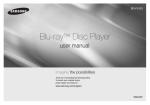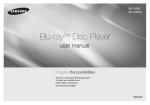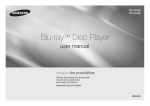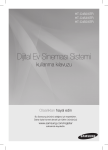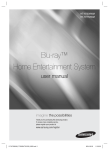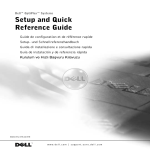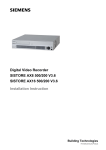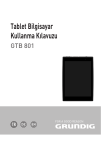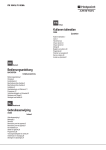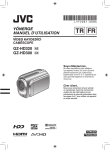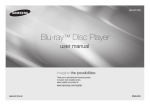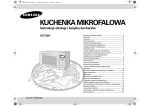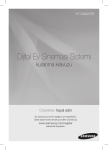Download Samsung BD-H5500 Kullanıcı Klavuzu
Transcript
BD-H5500 Blu-ray™ Disc Player user manual imagine the possibilities Thank you for purchasing this Samsung product. To receive more complete service, please register your product at www.samsung.com/register ENGLISH Safety Information Warning TO REDUCE THE RISK OF ELECTRIC SHOCK, DO NOT REMOVE THE COVER (OR BACK). NO USER-SERVICEABLE PARTS ARE INSIDE. REFER SERVICING TO QUALIFIED SERVICE PERSONNEL. CAUTION RISK OF ELECTRIC SHOCK DO NOT OPEN This symbol indicates "dangerous voltage" inside the product that presents a risk of electric shock or personal injury. CAUTION: TO REDUCE THE RISK OF ELECTRIC SHOCK, DO NOT REMOVE COVER (OR BACK). NO USER SERVICEABLE PARTS INSIDE. REFER SERVICING TO QUALIFIED SERVICE PERSONNEL. Do not install this equipment in a confined space such as a bookcase or similar unit. WARNING To prevent damage which may result in fire or electric shock hazard, do not expose this appliance to rain or moisture. CAUTION Blu-ray Disc Player USES AN INVISIBLE LASER BEAM WHICH CAN CAUSE HAZARDOUS RADIATION EXPOSURE IF DIRECTED. BE SURE TO OPERATE Blu-ray Disc Player CORRECTLY AS INSTRUCTED. CAUTION THIS PRODUCT UTILIZES A LASER. USE OF CONTROLS OR ADJUSTMENTS OR PERFORMANCE OF PROCEDURES OTHER THAN THOSE SPECIFIED HEREIN MAY RESULT IN HAZARDOUS RADIATION EXPOSURE. DO NOT OPEN COVERS 2 This symbol indicates important instructions accompanying the product. AND DO NOT REPAIR YOURSELF. REFER SERVICING TO QUALIFIED PERSONNEL. This product satisfies CE regulations when shielded cables and connectors are used to connect the unit to other equipment. To prevent electromagnetic interference with electric appliances, such as radios and televisions, use shielded cables and connectors for connections. IMPORTANT NOTE The mains lead on this equipment is supplied with a molded plug incorporating a fuse. The value of the fuse is indicated on the pin face of the plug. If it requires replacing, a fuse approved to BS1362 of the same rating must be used. Never use the plug with the fuse cover omitted if the cover is detachable. If a replacement fuse cover is required, it must be of the same colour as the pin face of the plug. Replacement covers are available from your dealer. If the fitted plug is not suitable for the power points in your house or the cable is not long enough to reach a power point, you should obtain a suitable safety approved extension lead or consult your dealer for assistance. However, if there is no alternative to cutting off the plug, remove the fuse and then safely dispose of the plug. Do not connect the plug to a mains jack, as there is a risk of shock hazard from the bared flexible cord. To disconnect the apparatus from the mains, the plug must be pulled out from the mains socket, therefore the mains plug shall be readily operable. The product unit accompanying this user manual is licenced under certain intellectual property rights of certain third parties. CLASS 1 LASER product This Compact Disc player is classified as a CLASS 1 LASER product. Use of controls, adjustments or performance of procedures other than those specified herein may result in hazardous radiation exposure. CAUTION : • CLASS 3B VISIBLE AND INVISIBLE LASER RADIATION WHEN OPEN. AVOID EXPOSURE TO THE BEAM (IEC 60825-1) • THIS product UTILIZES A LASER. USE OF CONTROLS OR ADJUSTMENTS OR PERFORMANCE OF PROCEDURES OTHER THAN THOSE SPECIFIED HEREIN MAY RESULT IN HAZARDOUS RADIATION EXPOSURE. DO NOT OPEN COVER AND DO NOT REPAIR YOURSELF. REFER SERVICING TO QUALIFIED PERSONNEL. CLASS 1 KLASSE 1 LUOKAN 1 KLASS 1 PRODUCTO LASER PRODUCT LASER PRODUKT LASER LAITE LASER APPARAT LÁSER CLASE 1 Precautions Important Safety Instructions Read these operating instructions carefully before using the unit. Follow all the safety instructions listed below. Keep these operating instructions handy for future reference. 1. Read these instructions. 2. Keep these instructions. 3. Heed all warnings. 4. Follow all instructions. 5. Do not use this apparatus near water. 6. Clean only with a dry cloth. 7. Do not block any ventilation openings. Install in accordance with the manufacturer's instructions. 8. Do not install near any heat sources such as radiators, heat registers, stoves, or other apparatus (including AV receivers) that produce heat. 9. Do not defeat the safety purpose of the polarized or grounding-type plug. A polarized plug has two blades with one wider than the other. A grounding type plug has two blades and a third grounding prong. The wide blade or the third prong are provided for your safety. If the provided plug does not fit into your outlet, consult an electrician for replacement of the obsolete outlet. 10.Protect the power cord from being walked on or pinched particularly at plugs, convenience receptacles, and the point where it exits the apparatus. 11.Only use attachments/accessories specified by the manufacturer. 12.Use only with the cart, stand, tripod, bracket, or table specified by the manufacturer, or sold with the apparatus. When a cart is used, use caution when moving the cart/apparatus combination to avoid injury from tip-over. 13.Unplug this apparatus during lightning storms or when unused for long periods of time. 14.Refer all servicing to qualified service personnel. Servicing is required when the apparatus has been damaged in any way, such as when the power-supply cord or plug is damaged, liquid has been spilled or objects have fallen into the apparatus, the apparatus has been exposed to rain or moisture, does not operate normally, or has been dropped. Disc Storage & Management • Holding Discs -- Fingerprints or scratches on a disc may reduce sound and picture quality or cause skipping -- Avoid touching the surface of a disc where data has been recorded. -- Hold the disc by the edges so that fingerprints will not get on the surface. -- Do not stick paper or tape on the disc. • Cleaning Discs -- If you get fingerprints or dirt on a disc, clean it with a mild detergent diluted in water and wipe with a soft cloth. -- When cleaning, wipe gently from the inside to the outside of the disc. • Disc Storage `` Do not keep in direct sunlight. `` Keep in a cool ventilated area. `` Keep in a clean protection jacket and store vertically. Handling Cautions • Do not expose this apparatus to dripping or splashing. Do not put objects filled with liquids, such as vases on the apparatus. • To turn this apparatus off completely, you must pull the power plug out of the wall socket. Consequently, the power plug must be easily and readily accessible at all times. • Do not plug multiple electric devices into the same wall socket. Overloading a socket can cause it to overheat, resulting in a fire • Before connecting other components to this player, be sure to turn them off. • If you move your player suddenly from a cold place to a warm place, condensation may occur on the operating parts and lens and cause abnormal disc playback. If this occurs, unplug the player, wait for two hours, and then connect the plug to the power outlet. Then, insert the disc, and try to play back again. • If the product makes an abnormal noise or produces a burning smell or smoke, turn off the power switch immediately and disconnect the power plug from the wall outlet. Then, contact the nearest customer service centre for technical assistance. Do not use the product. Using the product as it is may cause a fire or an electric shock. Using the 3D function IMPORTANT HEALTH AND SAFETY INFORMATION FOR 3D PICTURES. Read and understand the following safety information before using the 3D function. • Some viewers may experience discomfort while viewing 3D TV such as dizziness, nausea, and headaches. If you experience any such symptom, stop viewing 3D TV, remove the 3D Active Glasses, and rest. • Watching 3D images for an extended period of time may cause eye strain. If you feel eye strain, stop viewing 3D TV, remove your 3D Active Glasses, and rest. • A responsible adult should frequently check on children who are using the 3D function. If there are any reports of tired eyes, headaches, dizziness, or nausea, have the child stop viewing 3D TV and rest. • Do not use the 3D Active Glasses for other purposes (Such as general eyeglasses, sunglasses, protective goggles, etc.). • Do not use the 3D function or 3D Active Glasses while walking or moving around. Using the 3D function or 3D Active Glasses while moving around may cause you to bump into objects, trip, and/or fall, and cause serious injury. • If you want to enjoy 3D content, connect a 3D device (3D compliant AV receiver or TV) to the player's HDMI OUT port using a high-speed HDMI cable. Put on 3D glasses before playing the 3D content. • The player outputs 3D signals only through HDMI cable connected to the HDMI OUT port. • As the video resolution in 3D play mode is fixed according to the resolution of the original 3D video, you can not change the resolution to your preference. • Some functions such as BD Wise, screen size adjustment, and resolution adjustment may not operate properly in 3D play mode. • You must use a high-speed HDMI cable for proper output of the 3D signal. • Stay at least three times the width of the screen from the TV when watching 3D images. For example, if you have a 46-inch screen, stay 138 inches (11.5 feet) from the screen. • Place the 3D video screen at eye level for the best 3D picture. • When the player is connected to some 3D devices, the 3D effect may not function properly. • This player does not convert 2D content into 3D. • "Blu-ray 3D" and "Blu-ray 3D" logo are trademarks of the Blu-ray Disc Association. Copyright © 2014 Samsung Electronics Co.,Ltd. All rights reserved; No part or whole of this user's manual may be reproduced or copied without the prior written permission of Samsung Electronics Co.,Ltd. 3 Contents Safety Information System Settings......................................... 13 Precautions.................................................. 2 Security Settings........................................ 14 Warning........................................................ 2 Disc Storage & Management........................ 3 Handling Cautions........................................ 3 Using the 3D function................................... 3 Copyright..................................................... 3 Getting Started Before using the User Manual....................... 4 Logos of Discs the player can play............... 5 Accessories.................................................. 6 Front Panel................................................... 7 Rear Panel.................................................... 7 Remote Control............................................ 7 Connections Connecting to a TV....................................... 8 Connecting to an Audio System................... 8 Connecting to a Network Router.................. 9 Settings The Initial Settings Procedure....................... 9 Menu Navigation........................................... 9 Accessing the Settings Menu..................... 10 Display Settings.......................................... 10 Audio Settings............................................ 11 Network Settings........................................ 12 4 Language Settings...................................... 14 General Settings......................................... 14 Getting Started Before using the User Manual Disc Types and Contents your player can play Media Support Settings........................................ 14 Media Play Playing a Commercially Recorded Disc....... 15 VIDEO Playing Files on a USB Device.................... 15 Playing a Disc with User Recorded Content...................................................... 16 Playing Content Located on Your PC or DLNA Device through the Blu-ray Disc Player........... 16 MUSIC Controlling Music Playback......................... 17 PHOTO Controlling Video Playback......................... 17 Playing Photo Contents.............................. 19 Appendix Troubleshooting.......................................... 19 Specifications............................................. 21 ✎✎ NOTES Disc Type Blu-ray Disc 3D Blu-ray Disc DVD-VIDEO DVD-RW DVD-R DVD+RW DVD+R CD-RW/-R, DVD-RW/-R, BD-RE/-R CD-RW/-R, DVD-RW/-R, BD-RE/-R Details BD-ROM or BD-RE/-R recorded in the BD-RE format. DVD-VIDEO, recorded DVD+RW/DVD-RW(V)/DVD-R/+R that have been recorded and finalized, or a USB storage media containing DivX, MKV or MP4 contents. Music recorded on CD-RW/-R, DVD-RW/-R, BD-RE/-R or a USB storage media containing MP3 or WMA contents. Photos recorded on CD-RW/-R, DVD-RW/-R, BD-RE/-R or a USB storage media containing JPEG contents. `` `` `` `` The player may not play certain CD-RW/-R and DVD-R because of the disc type or recording conditions. If a DVD-RW/-R has not been recorded properly in DVD video format, it will not be playable. Your player will not play content that has been recorded on a DVD-R at a bit-rate that exceeds 10 Mbps. Your player will not play content that has been recorded on a BD-R or USB device at a bit rate that exceeds 25 Mbps. `` Playback may not work for some types of discs, or when you use specific functions, such as angle change and aspect ratio adjustment. Information about the discs is written in detail on the disc box. Please refer to this if necessary. `` When you play a BD-J title, loading may take longer than a normal title or some functions may perform slowly. Disc types your player cannot play • HD DVD • DVD-ROM/PD/ MV, etc • DVD-RAM • Super Audio CD (except CD layer) • DVD-RW (VR mode) • 3.9 GB DVD-R for Authoring. • CVD/CD-ROM/CDV/ CD-G/CD-I/LD (CD-Gs play audio only, not graphics.) Region Code Both players and discs are coded by region. These regional codes must match for a disc to play. If the codes do not match, the disc will not play. The Region Number for this player is displayed on the rear panel of the player. Disc Type Region Code Blu-ray Disc b a c DVDVIDEO 1 2 3 4 5 6 Area North America, Central America, South America, Korea, Japan, Taiwan, Hong Kong and South East Asia. Europe, Greenland, French territories, Middle East, Africa, Australia and New Zealand. India, China, Russia, Central and South Asia. The U.S., U.S. territories and Canada Europe, Japan, the Middle East, Egypt, Africa, Greenland Taiwan, Korea, the Philippines, Indonesia, Hong Kong Mexico, South America, Central America, Australia, New Zealand, Pacific Islands, Caribbean Russia, Eastern Europe, India, North Korea, Mongolia China Logos of Discs the player can play Blu-ray Disc BD-LIVE 3D Blu-ray Disc DivX PAL broadcast System in U.K., France, Germany, etc. Supported File Formats Notes on the USB connection • Your player supports USB storage media, MP3 players, digital cameras, and USB card readers. • The player does not support folder or file names longer than 128 characters. • Some USB/External HDD/digital camera devices may not be compatible with the player. • Your player supports the FAT16, FAT32, and NTFS file systems. • Connect USB devices directly to the player’s USB port. Connecting through a USB cable may cause compatibility problems. • Inserting more than one memory device into a multi-card reader may cause the reader to operate improperly. • The player does not support the PTP protocol. • Do not disconnect a USB device during a "loading" process. • The bigger the image resolution, the longer the image takes to display. • This player cannot play MP3 files with DRM (Digital Rights Management) downloaded from commercial sites. • Your player only supports video with a frame rate under 30fps (frames per second). • Your player only supports USB Mass Storage Class (MSC) devices such as thumb drives and USB HDD. (HUB is not supported.) • Certain USB HDD Devices, multi-card readers and thumb drives may not be compatible with this player. • If some USB devices require excessive power, they may be limited by the circuit safety device. • If playback from a USB HDD is unstable, provide additional power by plugging the HDD into a wall socket. If the problem continues, contact the USB HDD manufacturer. • SAMSUNG is not responsible for any data file damage or data loss. • Your player does not support NTFS compressed files, sparse files, or encrypted files. • You can repair or format a USB device on your Desktop PC. (MS-Windows OS only) Video File Support File Extension *.avi Container AVI Video Codec Audio Codec DivX 3.11/4/5/6 MP3 Dolby Digital DTS WMA PCM MP4v3 H.264 BP/MP/HP *.mkv MKV *.wmv WMV (wmv9) *.mp4 MP4 *.mpg *.mpeg VC-1 AP H.264 BP/MP/HP VC-1 AP VC-1 SM MP4 (mp4v) H.264 BP/MP/HP MPEG1 PS MPEG2 H.264 BP/MP/HP MP3 Dolby Digital DTS WMA AAC MP1, 2 Dolby Digital DTS Resolution 1920x1080 1920x1080 1920x1080 1920x1080 1920x1080 1920x1080 1920x1080 1920x1080 1920x1080 1920x1080 1920x1080 5 •• Limitations -- Even when a file is encoded by a supported codec listed above, the file might not be played if its content has a problem. -- Normal playback is not guaranteed if the file’s container information is wrong or the file itself is corrupted. -- Files having a higher Bit rate/frame rate than standard may stutter during sound/video playback. -- The Seek (skip) function is not available if the file’s index table is damaged. •• Video decoder -- Supports up to H.264 Level 4.1 and AVCHD -- Does not support H.264 FMO/ASO/RS and VC1 SP/MP/AP L4 -- MPEG4 SP, ASP : Below 1280 x 720 : 60 frames max Above 1280 x 720 : 30 frames max -- Does not support GMC 2 or higher File Extension *.jpg *.jpeg *.jpe Type Resolution JPEG 15360x8640 *.png PNG 15360x8640 AVCHD (Advanced Video Codec High Definition) •• Audio decoder -- Supports WMA 7, 8, 9 and STD -- Does not support WMA sampling rate of 22050Hz mono. -- AAC: Max sampling rate: 96Khz (8, 11, 12, 16, 22,24, 32,44.1, 48, 64, 88.2, 96) Max bit rate: 320kbps Picture File Support Supported DivX subtitle file formats • This player can play back AVCHD format discs. These discs are normally recorded and used in camcorders. • The AVCHD format is a high definition digital video camera format. • The MPEG-4 AVC/H.264 format compresses images with greater efficiency than the conventional image compressing format. • Some AVCHD discs use the "x.v.Color" format. This player can play back AVCHD discs that use "x.v.Color" format. • "x.v.Color" is a trademark of Sony Corporation. • "AVCHD" and the AVCHD logo are trademarks of Matsushita Electronic Industrial Co., Ltd. and Sony Corporation. ✎✎ NOTES *.ttxt, *.smi, *.srt, *.sub, *.txt ✎✎ NOTES `` Playback of some DivX, MKV or MP4 file may not be supported depending on their video resolution and frame rate. Music File Support File Extension Container Audio Codec Support Range *.mp3 MP3 MP3 - *.wma WMA WMA * Sampling rates (in kHz) - 8, 11, 16, 22, 32, 44.1, 48 * Bit rates - All bit-rates from 5kbps to 355kbps `` Some AVCHD format discs may not play, depending on the recording condition. AVCHD format discs need to be finalized. `` "x.v.Color" offers a wider colour range than normal DVD camcorder discs. Accessories Check for the supplied accessories shown below. AUDIO BONUS VIEW Batteries for Remote Control (AAA Size) 6 User Manual HOME REPEAT A-B REPEAT SUBTITLE FULL SCREEN Remote Control Front Panel PLAY/PAUSE BUTTON Remote Control Tour of the Remote Control STOP BUTTON Turn the player on and off. OPEN/CLOSE BUTTON Turn the TV on and off. After setup, allows you to set the input source on your TV. TV volume adjustment. Press to open and close the disc tray. POWER BUTTON Press numeric buttons to operate options. Use to enter the popup menu/title menu. Use to enter the disc menu. Press to search a disc backwards or forwards. Press to pause a disc. Press to skip backwards or forwards. DISC TRAY REMOTE CONTROL SENSOR USB HOST ✎✎ NOTES `` When the player displays the Blu-ray Disc menu, you cannot start the movie by pressing the Play button on the player or the remote. To play the movie, you must select Play Movie or Start in the disc menu, and then press the v button. `` You can perform software upgrades using the USB Host jack with a USB flash memory stick only. Rear Panel Press to stop a disc. Press to play a disc. Use to access various audio functions on a disc (Blu-ray Disc/DVD). AUDIO HOME SUBTITLE Press to use Tools menu. Press to exit the menu. Return to the previous menu. BONUS VIEW REPEAT A-B REPEAT Allows you to repeat A-B disc. Installing batteries !! HDMI OUT LAN DIGITAL AUDIO OUT ✎✎ NOTES Press to switch the Blu-ray Disc/DVD's subtitle language. Use to display the playback information. Use to select menu items and change menu values. These buttons are used both for menus on the player and also several Blu-ray Disc functions. Press to use bonusview function. Press to move to the home menu. `` If the remote does not operate properly: • Check the polarity (+/–) of the batteries. FULL SCREEN Press to see the full screen on a TV. During the bluray disc/DVDs playback, this button does not operate. Allows you to repeat a title, chapter, track or disc. • Check if the batteries are drained. • Check if the remote sensor is blocked by obstacles. • Check if there is any fluorescent lighting nearby. CAUTION `` Dispose of batteries according to local environmental regulations. Do not put them in the household trash `` Do not dispose of batteries in a fire. `` Do not short circuit, disassemble or overheat the batteries. `` Danger of explosion if battery is incorrectly replaced. Replace only with the same or equivalent type. 7 Connections Connecting to an Audio System Connecting to a TV Connect an HDMI cable (not supplied) from the HDMI OUT jack on the back of the product to the HDMI IN jack on your TV. -- Do not connect the power cord to the wall outlet until you have made all the other connections. -- When you change the connections, turn off all devices before you start. You can connect the Blu-ray player to an audio system using one of the methods illustrated below. -- Do not connect the power cord to the wall outlet until you have made all the other connections. -- When you change the connections, turn off all devices before you start. Method 1 Connecting to an HDMI supported AV receiver • Connect an HDMI cable (not supplied) from the HDMI OUT jack on the back of the product to the HDMI IN jack on your receiver. • Best quality (Recommended) Method 2 Connecting to an AV receiver with Dolby Digital or a DTS decoder Audio Video • Using a digital Coaxial cable (not supplied), connect the Coaxial Digital Audio Out jack on the product to the Digital Coaxial In jack of the receiver. • Good quality • You will hear sound only through the front two speakers with Digital Output set to PCM. ✎✎ NOTES `` If you use an HDMI-to-DVI cable to connect to your display device, you must also connect the Digital Audio Out on the player to an audio system to hear audio. `` An HDMI cable outputs digital video and audio, so you don't need to connect an audio cable. `` Depending on your TV, certain HDMI output resolutions may not work. Please refer to the user manual of your TV. `` When you connect the player to your TV using the HDMI cable or to a new TV, and then turn it on for the first time, the player automatically sets the HDMI output resolution to the highest supported by the TV. `` A long HDMI cable may cause screen noise. If this occurs, set HDMI Deep Colour to Off in the menu. `` To view video in the HDMI 720p, 1080i, or 1080p output mode, you must use a High speed HDMI cable. `` HDMI outputs only a pure digital signal to the TV. If your TV does not support HDCP (High-bandwidth Digital Content Protection), random noise appears on the screen. 8 Method 1 Audio Method 2 Audio Connecting to a Network Router You can connect your player to your network router using one of the methods illustrated below. To use the DLNA network functionality, you must connect your PC to your network as shown in the illustrations. Wired Network Or Broadband modem (with integrated router) Broadband service Router Broadband modem ✎✎ NOTES Broadband service `` Internet access to Samsung's software update server may not be allowed, depending on the router you use or your ISP's policy. For more information, contact your ISP (Internet Service Provider). `` DSL users, please use a router to make a network connection. Settings The Initial Settings Procedure • The Home screen will not appear if you do not configure the initial settings. • The OSD (On Screen Display) may change in this player after you upgrade the software version. • The access steps may differ depending on the menu you selected. • After the initial settings process is complete, the panel buttons and remote control can be operated. After you have connected the player to your TV, turn on the TV and player. When you turn on the player the first time, the player's Initial Settings screen appears on the TV. The Initial Setting procedure lets you set the On Screen Display (OSD) and menu languages, the aspect ratio (screen size), the network type, and connect the player to your network. ✎✎ NOTES `` The Home menu will not appear if you do not configure the initial settings except as noted below. `` If you press the BLUE (D) button during network setup, you can access the Home menu even if the network setup is not completed yet. `` When you return to the Home menu, the full screen mode is cancelled automatically. `` If you want to display the Initial Setting screen again to make changes, press the @ button on the top panel of the player for more than 5 seconds with no disc inserted. This resets the player to its default settings. `` After the initial settings process is complete. you can operate the HDMI-CEC function. `` If you want to use the Anynet+(HDMI-CEC) function to aid in the initial set up process, please follow the instructions below. 1) Connect the player to an Anynet+(HDMICEC) compliant Samsung TV using HDMI Cable. 2) Set the Anynet+(HDMI-CEC) feature to On in both the TV and the player. 3) Set the TV to the Initial Settings Procedure. `` If you leave the player in the stop mode for more than 5 minutes without using it, a screen saver will appear on your TV. If the player is left in the screen saver mode for more than 25 minutes, the power will automatically turn off. Menu Navigation AUDIO HOME SUBTITLE 1 3 2 4 BONUS 2 3 4 REPEAT REPEAT FULL HOME Button : Press to move to the Home menu. VIEW 1 A-B SCREEN RETURN Button : Return to the previous menu. v (Enter) / DIRECTION Button : Move the cursor or select an item. Activate the currently selected item. Confirm a setting. EXIT Button : Press to exit the current menu. 9 Accessing the Settings Menu • Home Menu 5 1 Play disc Photos Videos Music 2 6 No disc 7 App 1 App 2 App 3 App 4 App 5 More Change Device Settings 3 4 8 1 Selects Videos. 2 Selects Music. 3 Selects Settings. 4 Selects Change Device. 5 Selects Photos. 6 Selects Play disc. 7 Selects applications. 8 Selects More applications. ✎✎ NOTES `` The Videos, Photos, and Music options require that you have an appropriate disc inserted into the player or a USB flash device attached to the player. 10 To access the Settings menu and sub-menus, follow these steps: 1. Press the POWER button. The Home Menu appears. 2. Press the ▲▼◄► buttons to select Settings, and then press the v button. 3. Press the ▲▼ buttons to select the desired submenu, and then press the v button. 4. Press the ▲▼ buttons to select the desired item, and then press the v button. 5. Press the EXIT button to exit the menu. ✎✎ NOTES `` The access steps may differ depending on the menu you selected. The OSD (On Screen Display) may change in this player after you upgrade the software version. Display Settings You can configure various display options such as the TV Aspect Ratio, Resolution, etc. 3D Settings Select whether to play a Blu-ray Disc with 3D contents in 3D Mode. ✎✎ NOTES `` For some 3D discs, to stop a movie during 3D playback, press the 5 button once. The movie stops and the 3D mode option is de-activated. To change a 3D option selection when you are playing a 3D movie, press the 5 button once. The Blu-ray menu appears. Press the 5 button again, then select 3D Settings in the Blu-ray menu. `` Depending on the content and the position of the picture on your TV screen, you may see vertical black bars on the left side, right side, or both sides. TV Aspect Ratio Depending on the type of television you have, you may want to adjust the screen size setting. ✎✎ NOTES `` Depending on the disc type, some aspect ratios may not be available. `` If you select an aspect ratio and option which is different than the aspect ratio of your TV screen, the picture might appear to be distorted. BD Wise (Samsung TVs only) BD Wise is Samsung’s latest inter-connectivity feature. When you connect a Samsung player and a Samsung TV with BD Wise to each other via HDMI, and BD Wise is on in both the player and TV, the player outputs video at the video resolution and frame rate of the Blu-ray Disc/ DVDs. ✎✎ NOTES `` When BD Wise is on, the Resolution setting automatically defaults to BD Wise and BD Wise appears in the Resolution menu. `` If the player is connected to a device that does not support BD Wise, you cannot use the BD Wise function. `` For proper operation of BD Wise, set the BD Wise menu of both the player and the TV to On. Resolution Lets you set the output resolution of the HDMI video signal to Auto, 1080p, 1080i, 720p or 576p/480p. The number indicates the number of lines of video per frame. The i and p indicate interlaced and progressive scan, respectively. The more lines, the higher the quality. Resolution according to the output mode • Blu-ray Disc/E-contents/Digital Contents playback HDMI / connected Output Setup BD Wise Auto 1080p@60F (Movie Frame : Off) HDMI Mode Blu-ray Disc Resolution of Blu-ray Disc E-contents/ Digital contents 1080p Max. Resolution Max. Resolution of TV input of TV input 1080p@60F 1080p@60F Movie Frame : Auto (24 fps) 1080p@24F 1080p@24F 1080i 720p 1080i 1080i 576p/480p 720p 576p/480p 576p/480p 720p • DVD playback Output Setup BD Wise HDMI / connected HDMI Mode 576i/480i Auto Max. Resolution of TV input 1080i 1080i 1080p 720p 576p/480p ✎✎ NOTES 1080p 720p 576p/480p `` If the TV you connected to the player does not support Movie Frame or the resolution you selected, the message "If no pictures are shown after selecting ‘Yes’, please wait for 15 seconds to return to the previous resolution. Do you want to change the resolution?" appears. If you select Yes, the TV’s screen will go blank for 15 seconds, and then the resolution will revert to the previous resolution automatically. `` If the screen stays blank after you have changed the resolution, remove all discs, and then press and hold the @ button on the top of the player for more than 5 seconds. All settings are restored to the factory default. Follow the steps on the previous page to access each mode and select the Display Setup that your TV will support. `` When the factory default settings are restored, all stored user BD data is deleted. `` The Blu-ray Disc must have the 24 frame feature for the player to use the Movie Frame (24 fps) mode. Movie Frame (24 fps) Setting the Movie Frame (24 fps) feature to Auto allows you to adjust the player’s HDMI output to 24 frames per second for improved picture quality. You can enjoy the Movie Frame (24 fps) feature only on a TV supporting this frame rate. You can select Movie Frame only when the player is in the HDMI 1080p output resolution modes. HDMI Colour Format Lets you set the colour space format for HDMI output to match the capabilities of the connected device (TV, monitor, etc). Digital Output Selection Setup Connection PCM Audio Stream on Blu-ray Disc HDMI Deep Colour Lets you output video from the HDMI OUT jack with Deep Colour. Deep Colour provides more accurate colour reproduction with greater colour depth. Progressive Mode Audio Stream on DVD Lets you improve picture quality when viewing DVDs. Audio Settings Digital Output Lets you select the digital audio output format that is suitable for your TV or AV Receiver. For more details, please refer to the Digital Output Selection table. Definition for Blu-ray Disc Bitstream (Unprocessed) PCM HDMI Receiver Coaxial Up to 7.1ch PCM 2ch HDMI Receiver Coaxial PCM PCM 2ch Bitstream (Re-encoded DTS) Bitstream (Re-encoded Dolby D) HDMI supported HDMI Receiver or AV receiver or Coaxial Coaxial Re-encoded DTS Re-encoded Dolby Digital * Re-encoded Dolby Digital * Dolby Digital PCM 2ch PCM 2ch Dolby Digital Dolby Digital Re-encoded DTS Dolby Digital Plus PCM 2ch PCM 2ch Dolby Digital Plus Dolby Digital Re-encoded DTS Dolby TrueHD PCM 2ch PCM 2ch Dolby TrueHD Dolby Digital Re-encoded DTS DTS PCM 2ch PCM 2ch DTS DTS Re-encoded DTS DTS-HD High Resolution Audio PCM 2ch PCM 2ch DTS Re-encoded DTS Re-encoded Dolby Digital * DTS-HD Master Audio DTS-HD High Resolution Audio Re-encoded Dolby Digital * PCM 2ch PCM 2ch DTS Re-encoded DTS Re-encoded Dolby Digital * PCM Dolby Digital DTS Any PCM 2ch PCM 2ch PCM 2ch PCM 2ch PCM 2ch PCM 2ch DTS-HD Master Audio PCM 2ch Dolby Digital DTS PCM 2ch Dolby Digital DTS Outputs only main feature Decodes main feature audio stream so that your audio and BONUSVIEW AV receiver can decode the audio stream together audio bitstream. into PCM audio and add You will not hear BONUSVIEW Navigation Sound Effects. audio and Navigation Sound Effects. PCM 2ch Re-encoded Dolby Digital * Re-encoded Dolby Digital * PCM 2ch Dolby Digital Dolby Digital Decodes main feature audio and BONUSVIEW audio stream together into PCM audio and add Navigation Sound Effects, then re-encodes the PCM audio into DTS bitstream Decodes main feature audio and BONUSVIEW audio stream together into PCM audio and add Navigation Sound Effects, then reencodes the PCM audio into Dolby Digital bitstream DTS DTS ** If Source Stream is 2ch, "Re-encoded Dolby D" Settings are not applied. Blu-ray Discs may include three audio streams : -- Main Feature Audio : The audio soundtrack of the main feature. -- BONUSVIEW audio : An additional soundtrack such as the director or actor’s commentary. -- Navigation Sound Effects : When you choose a menu navigation selection, a Navigation Sound Effect may sound. Navigation Sound Effects are different on each Blu-ray Disc. 11 ✎✎ NOTES `` Be sure to select the correct Digital Output or you will hear no sound or just loud noise. `` If the HDMI device (AV receiver, TV) is not compatible with compressed formats (Dolby Digital, DTS), the audio signal outputs as PCM. `` Regular DVDs do not have BONUSVIEW audio and Navigation Sound Effects. `` Some Blu-ray Discs do not have BONUSVIEW audio and Navigation Sound Effects. `` If you play MPEG audio soundtracks, the audio signal outputs as PCM regardless of your Digital Output selections (PCM or Bitstream). `` If your TV is not compatible with compressed multi-channel formats (Dolby Digital, DTS), the player may output PCM 2ch downmixed audio even though you selected Bitstream (either Reencoded or Unprocessed) in the setup menu. `` If your TV is not compatible with PCM sampling rates over 48kHz, the player may output 48kHz downsampled PCM audio even though you set PCM Downsampling to Off. PCM Downsampling Lets you choose to have 96KHz PCM signals downsampled to 48KHz before they are outputted to an amplifier. Choose On if your amplifier or receiver is not compatible with a 96KHz signal. Dynamic Range Control Lets you apply dynamic range control to Dolby Digital, Dolby Digital Plus, and Dolby True HD audio. • Auto : Automatically controls the dynamic range of Dolby TrueHD audio, based on information in the Dolby TrueHD soundtrack. Also turns dynamic range control on for Dolby Digital and Dolby Digital Plus. • Off : Leaves the dynamic range uncompressed, letting you hear the original sound. • On : Turns dynamic range control on for all three Dolby formats. Quieter sounds are made louder and the volume of loud sounds is reduced. Downmixing Mode Lets you select the multi-channel downmix method that is compatible with your stereo system. You can choose to have the player downmix to normal stereo or to surround compatible stereo. Network Settings Please contact your ISP to find out if your IP address is static or dynamic. If it is dynamic - and most are - we recommend using the Auto procedure for network setup. This is easiest and will work in the majority of cases. If it is static, you must use the manual set up procedure. Network setup directions start below. ✎✎ NOTES `` This unit can only be connected to a Network via a wired connection. 12 Wired Network Settings 1. In the Home menu, press the ▲▼ ◄► buttons to select Settings, and then press the v button. 2. Press the ▲▼ buttons to select Network, and then press the v button. 3. Press the ▲▼ buttons to select Wired Network Settings, and then press the v button. The Wired Network Settings screen appears. Settings Wired Network Settings Display Audio Internet Protocol Setup Network System Language IP Address Subnet Mask Gateway DNS Security General Support DNS Server : Auto : 0 0 0 0 : 0 0 0 0 : 0 : Auto : 0 0 0 0 0 \ 0 0 > Move " Select ' Return 4. In the Internet Protocol Setup field, select Auto if it is not selected. (Press v select Auto, and then press v.) 5. The Auto Function acquires and fills in the values for IP Address, Subnet Mask, etc., automatically. ✎✎ NOTES `` This process can take up to five minutes. 6. After the Network Function has acquired the network values, press the RETURN button. 7. Select Network Test, and then press v to ensure the player has connected to your network. 8. When the Network Test is complete, press the RETURN twice to return to the Main Menu. 9. If the Network Function does not acquire the network values, go to the directions for Manual Setup. Manual Network Settings Before you start manual network setup, you need the network setting values. To enter the Network Settings into your player, follow these steps: 1. In the Home menu, press the ▲▼ ◄► buttons to select Settings, and then press the v button. 2. Press the ▲▼ buttons to select Network, and then press the v button. 3. Press the ▲▼ buttons to select Wired Network Settings, and then press the v button. The Wired Network Settings screen appears. 4. Select the Internet Protocol Setup field, and then press the v button. 5. Press the ▲▼ buttons to select Manual, and then press the v button. 6. Press the ▼ button to go to the first entry field (IP Address). 7. Use the number buttons on your remote to enter numbers. 8. When done with each field, use the ► button to move to the next field. You can also use the other arrow buttons to move up, down, and back. 9. Enter the IP Address, Subnet Mask, and Gateway values in the same way. 10.Press the ▼ button to go to DNS. 11.Press the ▼ button to go to the first DNS entry field. 12.Enter the numbers as above. 13.Press the RETURN button on your remote. 14.Run a Network Test to ensure the player has connected to your network. Network Test Use this menu item to check whether your network connection is working or not. Network Status Use to check whether a connection to a network and the Internet has been established. Device Name Device Name function allows you to change player's name by selecting from device name list box. BD-Live Internet Connection Set to allow or prohibit an Internet connection when you use the BD-LIVE service. • Allow (All) : The Internet connection is allowed for all BD-LIVE contents. • Allow (Valid Only) : The Internet connection is allowed only for BD-LIVE contents containing a valid certificate. • Prohibit : No Internet connection is allowed for any BD-LIVE content. ✎✎ NOTES Using BD-LIVE™ Once the player is connected to the network, you can enjoy various movie-related service contents using a BD-LIVE compliant disc. 1. Attach a USB memory stick to the USB jack on the front of the player, and then check its remaining memory. The memory device must have at least 1GB of free space to accommodate the BD-LIVE services. 2. Insert a Blu-ray Disc that supports BD-LIVE. 3. Select an item from various BD-LIVE service contents provided by the disc manufacturer. ✎✎ NOTES `` The way you use BD-LIVE and the provided contents may differ, depending on the disc manufacturer. The DLNA Function DLNA lets you play music, video, and photo files located in your PC or NAS on the player. To use DLNA with your player, you must connect the player to your network. (See page 12-13). To use DLNA with your PC, you must install DLNA software on your PC. If you have NAS, you can use DLNA without any additional software. To download DLNA software 1. Go to Samsung.com 2. Click Support, enter your player’s product number in the field that appears, and then click Product. 3. On the next screen, click Get downloads under Downloads. 4. Click Software on the next page. 5. Click the icon in the DLNA line under File to start the download. System Settings Initial Settings By using the Initial Settings function, you can set the language, Network Settings, etc. For more information about the Initial Settings function, refer to the Initial Settings section of this user manual (See page 9). Quick Start You can turn on the power quickly by decreasing the boot time. ✎✎ NOTES `` If this function is set to On, Standby power consumption will be increased. Anynet+ (HDMI-CEC) Anynet+ is a convenient function that offers linked operations with other Samsung players that have the Anynet+ feature. To operate this function, connect this player to an Anynet+ Samsung TV with an HDMI cable. With Anynet+ on, you can operate this player using a Samsung TV remote control and start disc playback simply by pressing the PLAY ( ) button on the TV’s remote control. For more information, please see the TV user manual. ✎✎ NOTES `` This function is not available if the HDMI cable does not support CEC. `` If your Samsung TV has an Anynet+ logo, then it supports the Anynet+ function. `` Depending on your TV, certain HDMI output resolutions may not work. Please refer to the user manual of your TV. `` After the product was turned off, disconnecting and connecting the power cable turns it on automatically. At the moment, it automatically turns off in about 15 seconds for reestablishing Anynet+ connection. `` For some TV products, if connected to this product with Anynet+ function, turning the TV on may display a warning popup message saying no connection was found. Still, Anynet+ connection is properly established and available to use. `` What is a valid certificate? When the player uses BD-LIVE to send the disc data and a request to the server to certify the disc, the server uses the transmitted data to check if the disc is valid and sends the certificate back to the player. `` The Internet connection may be restricted while you are using BD-LIVE contents. 13 BD Data Management Enables you to manage the downloaded contents you accessed through a Blu-ray disc that supports the BD-LIVE service and stored on a flash drive. You can check the device’s information including the storage size, delete the BD data, or change the Flash memory device. ✎✎ NOTES `` In the external memory mode, disc playback may be stopped if you disconnect the USB device in the middle of playback. `` Your player supports the FAT16, FAT32, and NTFS file systems. We recommend you use USB devices that support USB 2.0 protocol with 4 MB/sec or faster read/write speed. `` The Resume Play function may not work after you format the storage device. `` The total memory available to BD Data Management may differ, depending on the conditions. DivX® Video On Demand View DivX® VOD Registration Codes to purchase and play DivX® VOD contents. Language Settings You can select the language you prefer for the On-Screen menu, disc menu, audio, and subtitles. ✎✎ NOTES `` The selected language will only appear if it is supported on the disc. Security Settings The default security PIN is 0000. Enter the default PIN to access the security function if you haven't created your own PIN. After you have accessed the security function for the first time, change the PIN using the Change PIN function. BD Parental Rating Prevents playback of Blu-ray Discs with specific age ratings unless the 4 digit PIN is entered. DVD Parental Rating This function works in conjunction with DVDs that have been assigned an age rating or numeric rating that indicates the maturity level of the content. These numbers help you control the types of DVDs that your family can watch. Select the rating level you want to set. For example, if you select Level 6, discs rated above 6 - Level 7 and 8 - will not play. A larger number indicates more mature content. Change PIN Change the 4-digit password used to access security functions. If you forget your password 1. Remove any discs. 2. Press and hold the @ button on the top panel for 5 seconds or more. All settings will revert to the factory settings. ✎✎ NOTES `` When the factory default settings are restored, all the user stored BD data will be deleted. General Settings Time Zone Lets you specify the time zone that is applicable to your area. Support Settings Software Upgrade The Software Upgrade menu allows you to upgrade the player’s software for performance improvements or additional services. By Online To upgrade By Online, follow these steps: 1. In the player’s menu, go to Settings > Support > Software Upgrade. 2. Select By Online, and then press the v button. The Connecting to Server message appears. 3. A popup message will appear if an update is available. 4. If you select Yes, download process started. (Never turn the player on during an upgrade.) 5. When the update is completed, the player will restart automatically. ✎✎ NOTES `` The upgrade is complete when the player turns off, and then turns on again by itself. `` Never turn the player off or back on manually during the update process. `` Samsung Electronics takes no legal responsibility for player malfunction caused by an unstable Internet connection or consumer negligence during a software upgrade. `` No disc should be in the product when you upgrade the software By Online. 14 By USB To upgrade by USB, follow these steps: 1. Visit www.samsung.com/bluraysupport. 2. Download the latest USB software upgrade zip archive to your computer. 3. Unzip the zip archive to your computer. You should have a single RUF file with the same name as the zip file. 4. Copy the RUF file to a USB flash drive. 5. Make sure there is no disc in the player, and then insert the USB flash drive into the USB port of the player. 6. In the player’s menu, go to Settings > Support > Software Upgrade. 7. Select By USB. ✎✎ NOTES `` No disc should be in the product when you upgrade the software using the USB Host jack. `` When the software upgrade is done, check the software details in the software Upgrade menu. `` Do not turn off the player during the software upgrade. It may cause the player to malfunction. `` Software upgrades using the USB Host jack must be performed with a USB flash memory stick only. Auto Upgrade Notification If you have connected the player to your network, and then set Auto Upgrade Notification on, the player automatically notifies you when a new software version is available for the player. To set Auto Upgrade Notification on, follow these steps: 1. Select Auto Upgrade Notification, and then press the v button. 2. Use the ▲▼ buttons to select On, and then press the v button. If there is a new software version available, the player notifies you with a popup message. 1. To upgrade the firmware, select Yes in the Pop-up. The player turns off automatically, then restarts, and begins the download. (Never turn the player on or off manually during an upgrade.) 2. The update progress popup appears. 3. When the update is completed, the player will restart automatically. ✎✎ NOTES `` The upgrade is complete when the player turns off, and then turns on again by itself. `` Never turn the player off or on manually during the update process. `` Samsung Electronics takes no legal responsibility for player malfunction caused by an unstable Internet connection or consumer negligence during software upgrade. Contact Samsung Provides contact information for assistance with your player. Terms of Service Agreement Lets you view the general disclaimer regarding third party contents and services. Reset Returns all settings to their factory defaults except for the network settings. Media Play Playing a Commercially Recorded Disc 1. Press the 8 button to open the disc tray. 2. Place a disc gently into the disc tray with the disc's label facing up. 3. Press the 8 button to close the disc tray. Playback starts automatically. Playing Files on a USB Device There are two methods you can use to play or view multimedia files located on a USB device through your player. Method 1 1. Turn the player on. 2. Connect the USB device to the USB port on the front panel of the player. The New Device Connected pop-up appears. Play disc Photos Videos New device connected. Photos Music 123 Videos No disc Music 3. Use the ▲▼ buttons to select Photos, Videos or Music, and then press the v button. The Photos, Videos & Music screen appears listing the content of the device. Depending on how the contents is arranged, you will see either folders, individual files, or both. ✎✎ NOTES `` Even though the player will display folders for all content types, it will only display files of the Content Type you selected in Step 3. For example, if you selected music, you will only be able to see music files. You can change this selection by returning to the Photos, Videos & Music screen and going to Step 3 in Method 2 below. 4. If necessary, use the ▲▼◄► buttons to select a folder, and then press the v button. 5. Select a file to view or play, and then press the v button. 6. Press the RETURN button to exit a folder or the EXIT button to return to the Home screen. 7. Go to pages 17~19 for instructions that explain how to control playback of videos, music, and pictures on a USB device. > Move " Enter ' Return App 1 App 2 App 3 App 4 App 5 More Change Device Settings ✎✎ NOTES `` If the pop-up does not appear, go to Method 2. 15 Method 2 1. Turn the player on. 2. Connect the USB device to the USB port on the front panel of the player. Select Change Device and then press the ▲▼ button to select USB. Press the v button. Play disc Photos Videos Music Change Device No Disc 123 a No disc App 1 App 2 App 3 App 4 App 5 More Close Change Device Settings 3. Use the ▲▼◄► buttons to select Photos, Videos or Music on the Home screen, and then press the v button. The Photos, Videos & Music screen appears listing the content of the device. Depending on how the contents is arranged, you will see either folders, individual files, or both. ✎✎ NOTES `` Even though the player will display folders for all content types, it will only display files of the Content Type you selected in Step 3. For example, if you selected music, you will only be able to see music files. You can change this selection by returning to the Photos, Videos & Music screen and repeating Step 3. 4. If necessary, use the ▲▼◄► buttons to select a folder, and then press the v button. 5. Use the ▲▼◄► buttons to select a file to view or play, and then press the v button. 16 6. Press the RETURN button to exit a folder or the EXIT button to return to Home screen. 7. Go to pages 17~19 for instructions that explain how to control playback of videos, music, and pictures on a USB device. ✎✎ NOTES `` If you insert a disc when playing a USB device, the device mode changes to "Disc" automatically. Playing a Disc with User Recorded Content You can play multimedia files you have recorded on Blu-ray, DVD, or CD discs. 1. Place a user recorded disc into the disc tray with the disc’s label facing up, and then close the tray. 2. Use the ◄► buttons to select the type of content you want to view or play Videos, Photos, or Music - and then press the v button. ✎✎ NOTES `` Even though the player will display folders for all content types, it will only display files of the Content Type you selected in Step 2. For example, if you selected music, you will only be able to see music files. You can change this selection by returning to the Home screen and repeating Step 2. 3. A screen appears listing the contents of the disc. Depending on how the contents are arranged, you will see either folders, individual files, or both. 4. If necessary, use the ▲▼◄►buttons to select a folder, and then press the v button. 5. Use the ◄►▲▼ buttons to select a file to view or play, and then press the v button. 6. Press the RETURN button one or more times to exit a current screen, exit a folder, or to return to the Home screen. Press the EXIT button to return directly to the Home Screen. 7. Go to pages 17~19 for instructions that explain how to control playback of videos, music, and pictures on a disc. Playing Content Located on Your PC or DLNA Device through the Blu-ray Disc Player PC Blu-ray Disc Player Play back PC's files DLNA Connection 1. Connect the Blu-ray Disc Player, your PC, and/or your DLNA compatible device to the same network. 2. Follow the directions in the DLNA software Installation/Instruction manual to set up devices and files for playing or viewing. 3. Select Change Device on the player's Home screen, and then press the v button. In the list of DLNA connected devices that appears, select your PC or other DLNA compatible device, and then press the v button. 4. Use the ◄► buttons to select the type of content you want to view or play Videos, Photos, or Music - and then press the v button. ✎✎ NOTES `` Even though the player will display folders for all content types, it will only display files of the Content Type you selected in Step 4. For example, if you selected music, you will only be able to see music files. You can change this selection by returning to the Home screen and repeating Step 4. 5. A screen appears listing the contents of the disc. Depending on how the contents are arranged, you will see either folders, individual files, or both. 6. If necessary, use the ▲▼◄►buttons to select a folder, and then press the v button. 7. Use the ◄►▲▼ buttons to select a file to view or play, and then press the v button. 8. Press the RETURN button one or more times to exit a current screen, exit a folder, or to return to the Home screen. Press the EXIT button to return directly to the Home Screen. 9. Go to pages 17~19 for instructions that explain how to control playback of videos, music, and pictures on a disc. Controlling Video Playback You can control the playback of video content located on a Blu-ray disc, DVD, CD, USB device, or your computer. Depending on the media, some of the functions described in this manual may not be available. During Blu-ray or DVD disc playback, the Full screen button does not operate. Buttons on the Remote Control used for Video Playback 2 AUDIO HOME SUBTITLE Playback related buttons The player does not play sound in Search, Slow or Step mode. • To return to normal speed playback, press the 6 button. 5 button 7 button Fast Motion Play Step Motion Play Skip Motion Play In pause mode, press the 4 button. Each time you press the 4 button, the playback speed will change. In pause mode, press the 7 button. Each time you press the 7 button, a new frame appears. During playback, press the 1 or 2 button. Each time you press the 1 or 2 button, the disc moves to the previous or next chapter or file. Using the disc menu, title menu, 1 6 button Slow Motion Play BONUS REPEAT REPEAT FULL Starts playback. VIEW A-B popup menu, and title list DISC MENU button TITLE MENU button POPUP MENU button During playback, press this button to start the disc menu function. During playback, press this button to start the title menu function. During playback, press this button to start the popup menu function. Controlling Music Playback You can control the playback of music located on a Blu-ray disc, DVD, CD, USB device, or your computer. Buttons on the Remote Control used for Music Playback Pauses playback. During playback, press the 3 or 4 button. Each time you press the 3 or 4 button, the playback speed will change. 1. During Playlist playback, press the TOOLS button. 4 1 AUDIO HOME SUBTITLE 5 6 NUMBER buttons (Audio CD (CD-DA) only) : During Playlist playback, press the desired track number. The selected track is played. 2 Skip : During playback, press the 1 or 2 button to move to the previous or next file of the playlist. 3 5 button : Stops a track. 4 5 6 00:08 / 05:57 TRACK 004 TRACK 005 TRACK 006 2 BONUS VIEW REPEAT A-B REPEAT FULL SCREEN 1/6 \05:57 04:27 > Move < Adjust ' Return TRACK 003 1 3 Playlist Tools TRACK 001 Repeat Mode ? Off Rip TRACK 002 TRACK 001 + SCREEN Stops playback. Repeat an Audio CD (CD-DA)/ MP3 CD " Pause c Select 04:07 03:41 03:17 03:35 Tools ' Return 2. Press the ◄► buttons to select Track, All, Shuffle, or Off. 3. Press the v button. Songs are played in the order in which they were recorded. Off ( ) Track The current song is repeated. )Shuffle Shuffle plays songs in random order. ( ( ) All All songs are repeated. Fast Play (Audio CD (CD-DA) only) During playback, press the 3 or 4 button. Each time you press the 3 or 4 button, the playback speed will change. Pause : Pauses a track. 6 button : Plays the currently selected track. 17 Playlist 1. To move to the Music List, press the 5 or RETURN button. The Music List screen appears. Music 1/2 Page TRACK 001 TRACK 001 TRACK 002 02:38 02:38 TRACK 003 TRACK 004 02:38 02:38 TRACK 006 TRACK 005 02:38 02:38 TRACK 008 TRACK 007 02:38 02:38 TRACK 010 TRACK 009 02:38 02:38 CD a Change Device c Select Tools ( ) Jump to Page ' Return 2. Press the ▲▼◄► buttons to move to a desired track, and then press the YELLOW (C) button. A check appears on the track. Repeat this procedure to select additional tracks. 3. To remove a track from the list, move to the track, and then press the YELLOW (C) button again. The check on the track is cancelled. 4. When done, press the v button. The tracks you selected are displayed on the right side of the screen. The player plays the first track. 5. To change the play list, press the @ button or RETURN button to return to the Music List. Repeat Steps 2, 3, and 4. 6. To cancel the play list and return to the Home screen, press the RETURN or EXIT button. ✎✎ NOTES `` You can create a playlist with up to 99 tracks on Audio CDs (CD-DA). `` If you remove all the tracks from a play list and then press the v button, the player lists and plays all the tracks on the disc. Ripping Lets you copy audio files contents from data Disc to USB/HDD device. 1. Open the disc tray. Place the audio (CDDA) disc on the tray, and close the tray. Insert a USB device into the USB jack on the front of the product. 2. In Stop mode, press the ▲▼◄► buttons to move to a desired track, and then press the YELLOW (C) button. A check appears on the track. Repeat this procedure to select additional tracks. 3. To remove a track from the list, move to the track, and then press the YELLOW (C) button again. The check on the track is cancelled. 4. When done, press the TOOLS button and then select the Rip using the ▲▼ buttons. and then press the v button. The Rip pop-up appears. 5. Use the ▲▼ buttons to select the device to store the ripped files, and then press the v button. ✎✎ NOTES `` Do not disconnect the device while ripping is in progress. 18 6. If you want to cancel ripping, press the v button and then select Yes. Select No to continue ripping. 7. When ripping is complete, the "Ripping completed." message appears. Press the v button to go back to the Playback screen. ✎✎ NOTES `` This function may not be supported by some discs. `` On the Ripping screen, you can also choose Select All and Deselect All. -- Use Select All to select all tracks. This cancels your individual track selections. -- Use Deselect All to deselect all selected tracks at once. Disc Copy to USB Lets you copy video/photo/music contents from data Disc to USB/HDD device. 1. Open the disc tray. Place the data disc on the tray, and close the tray. Insert a USB device into the USB jack on the front of the product. The new device pop-up appears. 2. Press the ▲ button, and then press the ◄► buttons to select Blu-ray, DVD or CD. 3. Use the ▲▼ buttons to select Photos, Videos or Music, and then press the v button. The Photos, Videos & Music screen appears listing the content of the device. Depending on how the contents is arranged, you will see either folders, individual files, or both. ✎✎ NOTES `` Even though the player will display folders for all content types, it will only display files of the Content Type you selected in Step 3. For example, if you selected music, you will only be able to see music files. You can change this selection by returning to the Photos, Videos & Music screen and repeating Step 3. 4. With the Playback screen displayed, use the ▲▼◄► buttons to select the Videos, Photos, or Music, and then press the YELLOW (C) button. A check appears to the left of the desired item. 5. Repeat Step 4 to select and check additional desired item. 6. To remove the desired item from the list, press the YELLOW (C) button again. The check on the desired item is removed. 7. When done, press the TOOLS button and then select the Copy to USB using the ▲▼ buttons. and then press the v button. The Copy to USB pop-up appears. 8. Use the ▲▼ buttons to select the device to store the copied files, and then press the v button. ✎✎ NOTES `` Do not disconnect the device while copying is in progress. 9. If you want to cancel copying, press the v button and then select Yes. Select No to continue copying. 10.When copying is complete, the "Copying completed." message appears. Press the v button to go back to the Playback screen. ✎✎ NOTES `` This function may not be supported by some discs. `` On the Copying screen, you can also choose Select All and Deselect All. -- Use Select All to select all item. This cancels your individual item selections. -- Use Deselect All to deselect all selected item at once. Playing Photo Contents You can control the playback of photo content located on a Blu-ray disc, DVD, CD, USB device, or your computer. Using the Tools Menu During playback, press the TOOLS button. Start Slide Show/ Select to start or stop the slide Stop Slide Show show. Slide Show Speed Select to set a slide show's speed. Background Music Select to listen to music while viewing a slide show. Zoom Select to enlarge the current picture. (Enlarge up to 4 times) Rotate Select to rotate the picture. (This will rotate the picture either clockwise or counter clockwise.) Information Shows the picture information. ✎✎ NOTES `` Depending on the disc or storage device, the Tools menu may differ. `` To enable the background music function, the photo file must be in the same storage media as the music file. However, the sound quality can be affected by the bit rate of the MP3 file, the size of the photo, and the encoding method. `` You can't enlarge the subtitle and PG graphic in the full screen mode. Appendix Troubleshooting Before requesting service, please try the following solutions. PROBLEM SOLUTION No operation can be performed with the remote control. • Check the batteries in the remote control. They may need replacing. • Operate the remote control at a distance of no more than 6.1m from the player. • Remove batteries and hold down one or more buttons for several minutes to drain the microprocessor inside the remote control to reset it. Reinstall batteries and try to operate the remote control again. Disc does not play. • Ensure that the disc is installed with the label side facing up. • Check the region number of the Blu-ray Disc/DVD. Disc Menu does not appear. • Ensure that the disc has disc menus. The prohibition message appears on the screen. • This message appears when an invalid button is pressed. • The Blu-ray Disc/DVD’s software doesn’t support the feature (e.g., angles). • You’ve requested a title or chapter number or search time that is out of range. Play mode differs from the Setup Menu selection. • Some of the functions selected in the Setup Menu may not work properly if the disc is not encoded with the corresponding function. The screen ratio cannot be changed. • The Screen Ratio is fixed on your Blu-ray Disc/DVD. • This is not a problem with the player. No audio. • Make sure you have selected the correct Digital Output in the Audio Options Menu. The screen is blank. • If the HDMI output is set to a resolution your TV cannot support (for example, 1080p), you may not see a picture on your TV. • Press the @ button (on top panel) for more than 5 seconds with no disc inside. All settings will revert to the factory settings. • When the factory default settings are restored, all stored user BD data is deleted. 19 PROBLEM SOLUTION PROBLEM SOLUTION Forgot password • Press the @ button (on top panel) for more than 5 seconds with no disc inside. All settings including the password will revert to the factory settings. Don’t use this unless absolutely necessary. • When the factory default settings are restored, all stored user BD data is deleted. I cannot connect to the BDLIVE server. The picture is noisy or distorted • Make sure that the disc is not dirty or scratched. • Clean the disc. No HDMI output. • Check the connection between the TV and the HDMI jack of the player. • Check if your TV supports 576p/480p, 720p, 1080i, or 1080p HDMI input resolutions. • Check whether the network connection is working or not by using the Network Status menu. • Check whether the USB memory device is connected to the player. • The memory device must have at least 1GB of free space to accommodate the BD-LIVE service. You can check the available size in BD Data Management. • Check whether the BD-LIVE Internet Connection menu is set to Allow(All). • If all above fails, contact the contents provider or update the player to the latest firmware. When using the BD-LIVE service, an error occurs. • The memory device must have at least 1GB of free space to accommodate the BD-LIVE service. You can check the available size in BD Data Management. Abnormal HDMI output screen. • If random noise appears on the screen, it means that TV does not support HDCP (High-bandwidth Digital Content Protection). If you experience other problems. • Go to the contents and find the section of the user manual that contains the explanations regarding the current problem, and follow the procedure once again. • If the problem still cannot be solved, please contact your nearest Samsung authorised service centre. DLNA function I can see folders shared through DLNA, but I cannot see the files. • DLNA shows only files corresponding to the Image, Music, and Movie categories. Files that do not correspond to these categories are not displayed. Video is played intermittently. • Check if the network is stable. • Check if the network cable is properly connected and if the network is overloaded. DLNA connection between Player and PC is unstable. • The IP address under the same subnetwork should be unique. If they are not, IP interference can cause this phenomenon. • Check if you have a firewall enabled. If so, disable the firewall function. 20 BD-LIVE ✎✎ NOTES `` When the factory default settings are restored, all stored user BD data is deleted. Repairs If you contact us to repair your player, an administration fee may be charged if either: 1. An engineer is called out to your home at your request and there is no defect in the product. 2. You bring the unit to a repair centre and there is no defect in the product. We will provide you with the amount of the administration fee before we make a home visit or begin any work on your player. We recommend you read this manually thoroughly, search for a solution on line at www. samsung.com, or contact Samsung Customer Care before seeking to repair your player. Specifications General USB HDMI Audio Output Network ----- Weight 1.2 Kg Dimensions 360 (W) X 196 (D) X 39 (H) mm Operating Temperature Range +5°C to +35°C Operating Humidity Range 10 % to 75 % Type A USB 2.0 DC output 5V 0.5A Max. Video 2D : 1080p, 1080i, 720p, 576p/480p 3D : 1080p, 720p Audio PCM, Bitstream Digital Audio Output Coaxial Ethernet 100BASE - TX Terminal Network speeds equal to or below 10Mbps are not supported. Design and specifications are subject to change without prior notice. For the power supply and power consumption, refer to the label attached to the player. Weight and dimensions are approximate. Compliance and Compatibility Notice NOT ALL discs are compatible • Subject to the restrictions described below and those noted throughout this Manual, including the Disc Type and Characteristics section of this user manual, disc types that can be played are: pre-recorded commercial BD-ROM, DVD-VIDEO, and Audio CD (CD-DA) discs; BD-RE/-R, DVD-RW/-R discs; and CD-RW/-R discs. • Discs other than those listed above cannot be and are not intended to be played by this player. Some of the discs listed above may not play due to one or more reasons provided below. • Samsung cannot assure that this player will play every disc bearing the BD-ROM, BD-RE/-R, DVD-VIDEO, DVD-RW/-R, DVD+RW/+R and CD-RW/-R logos, and this player may not respond to all operating commands or operate all features of every disc. These and other disc compatibility and player operation issues with new and existing format discs are possible because: -- Blu-ray is a new and evolving format and this player may not operate all features of Bluray Discs because some features may be optional, additional features may have been added to the Blu-ray Disc format after the production of this player, and certain available features may be subject to delayed availability; -- not all new and existing disc format versions are supported by this player; -- new and existing disc formats may be revised, changed, updated, improved and/or supplemented; -- some discs are produced in a manner that allows specific or limited operation or restricts features during playback; -- some discs bearing the BD-ROM, BD-RE/-R, DVD-VIDEO, DVD-RW/-R, DVD+RW/+R and CD-RW/-R logos may still be non-standardized discs; -- some discs may not be played depending on their physical state or recording conditions; -- problems and errors can occur during the creation of Blu-ray Disc or DVD software and/or the manufacture of discs; -- this player operates differently than a standard DVD player or other AV equipment; and/or -- for reasons noted throughout this user manual and for other reason(s) discovered and posted by SAMSUNG customer care centre. • If you encounter disc compatibility or player operation problems, please contact SAMSUNG customer care centre. You may also contact SAMSUNG customer care centre for possible updates on this player. • For additional information on playback restrictions and disc compatibility, refer to the Precautions, Before Reading the user manual, Disc Types and Characteristics, and Before Playing sections of this user manual. 21 • For Blu-ray Disc Player progressive scan output : CONSUMERS SHOULD NOTE THAT NOT ALL HIGH DEFINITION TELEVISION SETS ARE FULLY COMPATIBLE WITH THIS product AND MAY CAUSE ARTIFACTS TO BE DISPLAYED IN THE PICTURE. IN CASE OF PROGRESSIVE SCAN PICTURE PROBLEMS, IT IS RECOMMENDED THAT THE USER SWITCH THE CONNECTION TO THE ‘STANDARD DEFINITION’ OUTPUT. IF THERE ARE QUESTIONS REGARDING OUR TV SET COMPATIBILITY WITH THIS product, PLEASE CONTACT OUR CUSTOMER SERVICE CENTER. Copy Protection • Because AACS (Advanced Access Content System) is approved as the content protection system for the Blu-ray Disc format, similar to use of CSS (Content Scramble System) for the DVD format, certain restrictions are imposed on playback, analogue signal output, etc., of AACS protected contents. The operation of this product and restrictions on this product may vary depending on your time of purchase as those restrictions may be adopted and/or changed by AACS after the production of this product. Furthermore, BD-ROM Mark and BD+ are additionally used as content protection systems for the Blu-ray Disc format, which imposes certain restrictions including playback restrictions for BD-ROM Mark and/or BD+ protected contents. To obtain additional information on AACS, BD-ROM Mark, BD+, or this product, please contact SAMSUNG customer care centre. • Many Blu-ray Disc/DVDs are encoded with copy protection. Because of this, you should only connect your Player directly to your TV, not to a VCR. Connecting to a VCR results in a distorted picture from copy-protected Blu-ray Disc/DVDs. • Under the U.S. Copyright laws and Copyright laws of other countries, unauthorised recording, use, display, distribution, or revision of television programs, videotapes, Blu-ray Discs, DVDs, and other materials may subject you to civil and/or criminal liability. • Cinavia Notice : This product uses Cinavia technology to limit the use of unauthorised copies of some commercially-produced film and videos and their soundtracks. When a prohibited use of an unauthorised copy is detected, a message will be displayed and playback or copying will be interrupted. More information about Cinavia technology is provided at the Cinavia Online Consumer Information Centre at http://www.cinavia.com. To request additional information about Cinavia by mail, send a postcard with your mailing address to: Cinavia Consumer Information Centre, P.O. Box 86851, San Diego CA, 92138, USA. This product incorporates proprietary technology under licence from Verance Corporation and is protected by U.S. Patent 7,369,677 and other U.S. and worldwide patents issued and pending as well as copyright and trade secret protection for certain aspects of such technology. Cinavia is a trademark of Verance Corporation. Copyright 2004-2013 Verance Corporation. All rights reserved by Verance. Reverse engineering or disassembly is prohibited. 22 Network Service Disclaimer All content and services accessible through this device belong to third parties and are protected by copyright, patent, trademark and/or other intellectual property laws. Such content and services are provided solely for your personal noncommercial use. You may not use any content or services in a manner that has not been authorised by the content owner or service provider. Without limiting the foregoing, unless expressly authorised by the applicable content owner or service provider, you may not modify, copy, republish, upload, post, transmit, translate, sell, create derivative works, exploit, or distribute in any manner or medium any content or services displayed through this device. THIRD PARTY CONTENT AND SERVICES ARE PROVIDED "AS IS." SAMSUNG DOES NOT WARRANT CONTENT OR SERVICES SO PROVIDED, EITHER EXPRESSLY OR IMPLIEDLY, FOR ANY PURPOSE. SAMSUNG EXPRESSLY DISCLAIMS ANY IMPLIED WARRANTIES, INCLUDING BUT NOT LIMITED TO, WARRANTIES OF MERCHANTABILITY OR FITNESS FOR A PARTICULAR PURPOSE. SAMSUNG DOES NOT GUARANTEE THE ACCURACY, VALIDITY, TIMELINESS, LEGALITY, OR COMPLETENESS OF ANY CONTENT OR SERVICE MADE AVAILABLE THROUGH THIS DEVICE AND UNDER NO CIRCUMSTANCES, INCLUDING NEGLIGENCE, SHALL SAMSUNG BE LIABLE, WHETHER IN CONTRACT OR TORT, FOR ANY DIRECT, INDIRECT, INCIDENTAL, SPECIAL OR CONSEQUENTIAL DAMAGES, ATTORNEY FEES, EXPENSES, OR ANY OTHER DAMAGES ARISING OUT OF, OR IN CONNECTION WITH, ANY INFORMATION CONTAINED IN, OR AS A RESULT OF THE USE OF ANY CONTENT OR SERVICE BY YOU OR ANY THIRD PARTY, EVEN IF ADVISED OF THE POSSIBILITY OF SUCH DAMAGES. Third party services may be terminated or interrupted at any time, and Samsung makes no representation or warranty that any content or service will remain available for any period of time. Content and services are transmitted by third parties by means of networks and transmission facilities over which Samsung has no control. Without limiting the generality of this disclaimer, Samsung expressly disclaims any responsibility or liability for any interruption or suspension of any content or service made available through this device. Samsung is neither responsible nor liable for customer service related to the content and services. Any question or request for service relating to the content or services should be made directly to the respective content and service providers. Licence • Oracle and Java are registered trademarks of Oracle and/or its affiliates. Other names may be trademarks of their respective owners. • Manufactured under licence from Dolby Laboratories. Dolby and the double-D symbol are trademarks of Dolby Laboratories. • For DTS patents, see http://patents.dts.com. Manufactured under license from DTS Licensing Limited. DTS, the Symbol, & DTS and the Symbol together are registered trademarks, and DTS 2.0+Digital Out is a trademark of DTS, Inc. © DTS, Inc. All Rights Reserved. • Open Source Licence Notice -- In the case of using open source software, Open Source Licences are available on the product menu. 2.0+Digital Out • DivX -- ABOUT DIVX VIDEO: DivX® is a digital video format created by DivX, LLC, a subsidiary of Rovi Corporation. This is an official DivX Certified® device that has passed rigorous testing to verify that i plays DivX video. Visit divx.com for more information and software tools to convert your files into DivX videos. -- ABOUT DIVX VIDEO-ON-DEMAND: This DivX Certified® device must be registered in order to play purchased DivX Video-on-Demand (VOD) movies. To obtain your registration code, locate the DivX VOD section in your device setup menu. Go to vod.divx.com for more information on how to complete your registration. -- DivX Certified® to play DivX® video up to HD 1080p, including premium content. DivX®, DivX Certified® and associated logos are trademarks of Rovi Corporation or its subsidiaries and are used under licence. Covered by one or more of the following U.S. patents : 7,295,673; 7,460,668; 7,515,710; 7,519,274. • Blu-ray Disc™, Blu-ray™ and the logos are trademarks of the Blu-ray Disc Association. • DLNA®, the DLNA Logo and DLNA CERTIFIED® are trademarks, service marks, or certification marks of the Digital Living Network Alliance. • The terms HDMI and HDMI High-Definition Multimedia Interface, and the HDMI Logo are trademarks or registered trademarks of HDMI Licensing LLC in the United States and other countries. 23 Correct disposal of batteries in this product (Applicable in the European Union and other European countries with separate battery return systems.) Contact SAMSUNG WORLD WIDE If you have any questions or comments relating to Samsung products, please contact the SAMSUNG customer care centre. TURKEY Country Contact Centre 444 77 11 Web Site www.samsung.com This marking on the battery, manual or packaging indicates that the batteries in this product should not be disposed of with other household waste at the end of their working life. Where marked, the chemical symbols Hg, Cd or Pb indicate that the battery contains mercury, cadmium or lead above the reference levels in EC Directive 2006/66. If batteries are not properly disposed of, these substances can cause harm to human health or the environment. To protect natural resources and to promote material reuse, please separate batteries from other types of waste and recycle them through your local, free battery return system. Correct Disposal of This Product (Waste Electrical & Electronic Equipment) (Applicable in the European Union and other European countries with separate collection systems) This marking on the product, accessories or literature indicates that the product and its electronic accessories (e.g. charger, headset, USB cable) should not be disposed of with other household waste at the end of their working life. To prevent possible harm to the environment or human health from uncontrolled waste disposal, please separate these items from other types of waste and recycle them responsibly to promote the sustainable reuse of material resources. Household users should contact either the retailer where they purchased this product, or their local government office, for details of where and how they can take these items for environmentally safe recycling. Business users should contact their supplier and check the terms and conditions of the purchase contract. This product and its electronic accessories should not be mixed with other commercial wastes for disposal. BD-H5500 Blu-ray™ Disk Oynatıcı Kullanım Kılavuzu hayallerinize sınır koymayın Bu Samsung ürününü aldığınız için teşekkürler. Servisten tam olarak yararlanmak için, lütfen ürününüzü şu adresi kullanarak kaydedin www.samsung.com/register Türkçe Güvenlik Bilgileri Uyari ELEKTRİK ÇARPMASI RİSKİNİ AZALTMAK İÇİN, KAPAĞI (VEYA CİHAZIN ARKASINI) AÇMAYIN. İÇİNDE, KULLANICI TARAFINDAN ONARILABİLECEK PARÇA BULUNMAMAKTADIR SERVİS İÇİN YETKİLİ SERVİS PERSONELİNE BAŞVURUN. DİKKAT ELEKTRİK ÇARPMASI RİSKİ AÇMAYIN Bu sembol, cihazın içinde elektrik çarpması veya yaralanma riski teşkil eden tehlikeli voltaj bulunduğunu ifade eder. DİKKAT: ELEKTRİK ÇARPMASI RİSKİNİ AZALTMAK İÇİN, KAPAĞI (VEYA CİHAZIN ARKASINI) AÇMAYIN. KULLANICI TARAFINDAN ONARILABİLECEK PARÇA İÇERMEZ. SERVİS İÇİN YETKİLİ SERVİS PERSONELİNE BAŞVURUN. Bu cihazı, kitaplık veya benzeri kapalı yerlere kurmayın. UYARI Yangına veya elektrik çarpmasına yol açabilecek bir hasarı önlemek için, bu cihazı yağmurlu veya ıslak ortamlardan uzak tutun. DİKKAT Blu-ray Disk Oynatıcı, YÖNELTİLDİĞİNDE TEHLİKELİ RADYASYON MARUZİYETİNE YOL AÇABİLECEK GÖRÜNMEZ BİR LAZER IŞINI KULLANIR. Blu-ray Disk Oynatıcıyı, TALİMATLARA UYGUN ŞEKİLDE ÇALIŞTIRDIĞINIZDAN EMİN OLUN. DİKKAT BU ÜRÜN LAZER KULLANIR. KUMANDALARIN, AYARLARIN VEYA İŞLEMLERİN BURADA BELİRTİLENLERİN DIŞINDA UYGULANMASI TEHLİKELİ RADYASYONA MARUZ KALMAYLA SONUÇLANABİLİR. KAPAKLARI AÇMAYIN VE KENDİNİZ TAMİR ETMEYİN. SERVİS İÇİN YETKİLİ SERVİS PERSONELİNE BAŞVURUN. 2 Bu sembol, ürünle birlikte verilen önemli talimatları belirtir. Başka cihazlara bağlamak için korumalı kablolar ve bağlantılar kullanıldığında bu ürün, CE yönetmeliklerine uygundur. Radyo ve televizyon gibi elektrikli gereçlerle elektromanyetik girişimi önlemek için bağlantılarda korumalı kablolar ve konektörler kullanın. ÖNEMLİ NOT Bu cihazın güç kablosu, içinde bir sigorta bulunan kalıp döküm fişe sahiptir. Sigorta değeri, fişin dişli yüzeyinde belirtilmiştir. Değiştirilmesi gerekirse, aynı değerdeki BS1362 için onaylanmış bir sigorta kullanılabilir. Sigorta kapağı çıkartılabiliyorsa, fişi kapak çıkartılmış halde asla kullanmayın. Yedek bir sigorta kapağının kullanılması gerekiyorsa, bu, fişin pimlerin bulunduğu yüzüyle aynı renkte olmalıdır. Yedek kapakları bayiinizde bulabilirsiniz. Takılan fiş, evinizdeki elektrik prizlerine uygun değilse ya da kablo, prize ulaşabilecek uzunlukta değilse, güvenlik onaylı bir uzatma kablosu almalı veya yardım almak için bayiinize başvurmalısınız. Ancak, fişin kesilmesinden başka bir alternatif yoksa, sigortayı çıkartın ve fişi güvenli biçimde atın. Çıplak kablodan elektrik çarpma riski bulunduğundan fişi prize takmayın. Cihazı elektrik prizinden çıkarmak için, fiş elektrik prizi yuvasından çekilmelidir; bu yüzden elektrik prizi yuvasının çalışır durumda olması gerekir. Bu kullanıcı kılavuzu ile birlikte verilen ürün, belirli üçüncü tarafların belirli telif hakları altında tescil edilmiştir. SINIF 2 LAZER ÜRÜNÜ Bu Kompakt Disk oynatıcı SINIF 1 LAZER ürünü olarak sınıflandırılır. Kumanda kullanımının, ayarların veya prosedürlerin yürütülmesinin burada belirtilen şekil dışında gerçekleştirilmesi, tehlikeli radyasyona maruz kalınmasıyla sonuçlanabilir. DİKKAT: • AÇILDIĞINDA SINIF 3B GÖRÜNÜR VE GÖRÜNMEZ LAZER RADYASYONU. IŞINA MARUZ KALMAKTAN KAÇININ (IEC 60825-1) • BU ÜRÜN LAZER KULLANIR.KUMANDALARIN, AYARLARIN VEYA İŞLEMLERİN BURADA BELİRTİLENLERİN DIŞINDA UYGULANMASI TEHLİKELİ RADYASYONA MARUZ KALMAYLA SONUÇLANABİLİR. KAPAĞI AÇMAYIN VE KENDİNİZ TAMİR ETMEYİN. SERVİS İÇİN YETKİLİ SERVİS PERSONELİNE BAŞVURUN. CLASS 1 KLASSE 1 LUOKAN 1 KLASS 1 PRODUCTO LASER PRODUCT LASER PRODUKT LASER LAITE LASER APPARAT LÁSER CLASE 1 Önlemler Önemli Güvenlik Talimatları Cihazı kullanmaya başlamadan önce bu çalıştırma talimatlarını dikkatle okuyun. Aşağıda listelenen güvenlik talimatlarının tümüne uyun. İleride de referans olabilmesi için bu çalıştırma talimatlarını el altında bulundurun. 1. Bu talimatları okuyun. 2. Bu talimatları saklayın. 3. Bütün uyarılara dikkat edin. 4. Bütün talimatlara uyun. 5. Bu cihazı suyun yakınında kullanmayın. 6. Yalnızca kuru bir bezle temizleyin. 7. Havalandırma açıklıklarını kapatmayın. Üreticinin talimatları doğrultusunda kurun. 8. Radyatörler, ısı regülatörleri, sobalar veya ısı üreten diğer cihazlar (AV alıcıları dahil) gibi ısı kaynaklarının yakınında kurmayın. 9. Kutuplanmış veya topraklanmış bir fişin güvenlik amaçlı tasarımını iptal etmeyin. Kutuplanmış bir fişte birisi diğerinden daha geniş olan iki uç vardır. Topraklanmış bir fişin iki ucu ve bir topraklama tırnağı vardır. Geniş uç veya üçüncü topraklama deliği güvenliğiniz için yapılmıştır. Verilen fiş, prizinize uymazsa, eskimiş prizinizin değiştirilmesi için bir elektrikçi çağırın. 10.Güç kablolarının, özellikle fişlerde, cihazların üzerinde bulunan prizlerde ve bunların çıkış noktalarında, üzerine basılmamasını veya sıkıştırılmamasını sağlayın. 11.Yalnızca üretici tarafından belirlenen ek parçaları/aksesuarları kullanın. 12.Yalnızca üretici tarafından belirtilen veya cihazla birlikte satılan tekerlekli taşıma sehpası, kamera ayağı, üç ayaklı sehpa, dirsek veya masa kullanın. Tekerlekli taşıma sehpası kullanıldığında, devrilmeden kaynaklanabilecek yaralanmalardan kaçınmak için sehpa/cihaz kombinasyonunu dikkatli taşıyın. 13.Fırtına sırasında veya uzun süre kullanılmadan bırakıldığında bu cihazı prizden çıkartın. 14.Onarımla ilgili tüm konuları yetkili servis personeline bırakın. Cihaz herhangi bir şekilde hasar gördüğünde, örneğin güç kablosu veya fişi hasar gördüğünde, üzerine sıvı döküldüğünde veya içine bir cisim düştüğünde, cihaz yağmura veya neme maruz kaldığında, cihaz normal çalışmadığında veya düşürüldüğünde onarım gerekir. Disklerin Saklanması ve İdaresi • Disklerin Elle Tutulması -- Disk üzerindeki parmak izleri veya çizikler ses ve görüntü kalitesini düşürebilir ya da atlamaya neden olabilir. -- Diskin veri kaydedilen yüzeyine dokunmaktan kaçının. -- Disk yüzeyinin parmak izleriyle kirlenmesini önlemek için diski kenarlarından tutun. -- Disk üzerine kağıt ya da bant yapıştırmayın. • Disklerin Temizlenmesi -- Disk üzerinde parmak izi veya kir varsa, diski suyla seyreltilmiş yumuşak bir deterjanla temizleyin ve ardından yumuşak bir bezle silin. -- Diski iç tarafından dış tarafına doğru hafifçe silerek temizleyin. • Disklerin Saklanması `` Doğrudan güneş ışığında bırakmayın. `` Serin, hava alan bir yerde muhafaza edin. `` Temiz bir koruma kılıfında tutun ve dikey şekilde saklayın. Kullanırken Dikkat Edilecekler • Cihaza sıvı damlatılmamalı veya dökülmemelidir. Cihazın üzerine vazo gibi sıvıyla dolu nesneler koymayın. • Cihazı tamamen kapatabilmek için fişi prizden çekmeniz gerekir. Bu nedenle, fiş her zaman kolaylıkla ulaşılabilen bir noktada olmalıdır. • Tek bir prize, birden çok elektrikli cihaz bağlamayın. Prize aşırı yüklenilmesi prizin aşırı ısınmasına ve yangına yol açabilir. • Bu oynatıcıya başka komponentler bağlamadan önce bunları kapattığınızdan emin olun. • Oynatıcınızı soğuk bir yerden aniden sıcak bir yere taşırsanız, çalışma parçalarında ve lenste buğulanma olabilir ve diskin oynatılması normal olmayabilir. Böyle bir durumda oynatıcının fişini prizden çıkartın, iki saat bekleyin ve ardından fişi prize takın. Sonra diski takın ve yeniden oynatmayı deneyin. • Üründen anormal bir ses, yanık kokusu veya duman çıkıyorsa derhal güç düğmesini kapatın ve fişi prizden çekin. Sonra teknik yardım için en yakındaki müşteri hizmetleri merkezine başvurun. Ürünü kullanmayın. Ürünün bu halde kullanılması yangına veya elektrik çarpmasına neden olabilir. 3D işlevinin kullanılması 3D GÖRÜNTÜLERLE İLGİLİ ÖNEMLİ SAĞLIK VE GÜVENLİK BİLGİLERİ. 3D işlevini kullanmadan önce aşağıdaki güvenlik bilgilerini okuyun ve anladığınızdan emin olun. • Bazı izleyiciler 3D televizyonu izlerken baş dönmesi, bulantı ve bağ ağrısı gibi rahatsızlıklar yaşayabilir. Bu gibi semptomlar yaşamanız halinde, 3D televizyonu izlemeyi bırakın, 3D Aktif Gözlüklerini çıkartın ve dinlenin. • 3D görüntülerin uzun süre izlenmesi göz yorgunluğuna neden olabilir. Gözlerinizde yorgunluk hissetmeniz halinde, 3D televizyonu izlemeyi bırakın, 3D Aktif Gözlüklerini çıkartın ve dinlenin. • Sorumlu bir yetişkin birey, 3D işlevini kullanan çocukları sık sık kontrol etmelidir. Çocukta göz yorgunluğu, bağ ağrısı, baş dönmesi veya bulantı şikayetleri olması halinde, 3D televizyonu izlemesini durdurun ve çocuğu dinlendirin. • 3D Aktif Gözlüklerini başka amaçlarla (örneğin genel gözlük, güneş gözlüğü, koruyucu gözlük, vb. olarak) kullanmayın. • 3D işlevini veya 3D Aktif Gözlüklerini yürürken veya etrafta dolaşırken kullanmayın. 3D işlevinin veya 3D Aktif Gözlüklerinin etrafta dolaşırken kullanılması eşyalara çarpmanıza, ayağınızın takılmasına ve/veya düşmenize ve ciddi yaralanmalara neden olabilir. • 3D içerik izlemek istiyorsanız bir yüksek hızlı HDMI kablosu kullanarak oynatıcının HDMI OUT bağlantı noktasına bir 3D aygıt (3D uyumlu AV alıcısı veya televizyon) bağlayın. 3D içeriği oynatmadan önce 3D gözlüklerini takın. • Oynatıcı, 3D sinyallerini yalnızca HDMI OUT bağlantı noktasına bağlanan HDMI kablosu üzerinden gönderir. • 3D oynatma modundaki video çözünürlüğü orijinal 3D videonun çözünürlüğüne göre sabitlendiği için çözünürlüğü tercihinize göre değiştiremezsiniz. • BD Wise, ekran boyutu ayarı ve çözünürlük ayarı gibi bazı işlevler 3D oynatma modunda düzgün çalışmayabilir. • Düzgün bir 3D sinyal çıkışı için yüksek hızlı bir HDMI kablosu kullanmalısınız. • 3D görüntü izlerken televizyonla aranızdaki mesafe, ekran genişliğinin en az üç katı kadar olmalıdır. Örneğin, 46 inç televizyonunuz varsa, ekrandan 138 inç (11,5 ft) uzakta durun. • En iyi 3D görüntüyü elde etmek için 3D video ekranını göz hizasındaki bir noktaya yerleştirin. • Oynatıcı bazı 3D aygıtlara bağlıysa 3D efekti düzgün çalışmayabilir. • Bu oynatıcı 2D içeriği 3D'ye dönüştürmez. • "Blu-ray 3D" ve "Blu-ray 3D" logosu Blu-ray Disc Association'ın ticari markalarıdır. Telif hakkı © 2014 Samsung Electronics Co.,Ltd. Tüm hakları saklıdır. Bu kullanım kılavuzunun hiçbir bölümü ya da tamamı, Samsung Electronics Co.,Ltd. şirketinin önceden yazılı izni olmadan çoğaltılamaz ve kopyalanamaz. 3 Içindekiler Güvenlik Bilgileri Sistem........................................................ 13 Önlemler....................................................... 2 Güvenlik..................................................... 14 Uyari............................................................. 2 Disklerin Saklanması ve İdaresi..................... 3 Kullanırken Dikkat Edilecekler....................... 3 3D işlevinin kullanılması................................. 3 Telif hakkı...................................................... 3 Başlarken Kullanım Kılavuzunu kullanmadan önce......... 4 Oynatıcının oynatabileceği Disklerin Logoları........ 5 Aksesuarlar................................................... 6 Ön Panel...................................................... 7 Arka Panel.................................................... 7 Uzaktan Kumanda........................................ 7 Bağlantılar Televizyona Bağlama.................................... 8 Ses Sistemine bağlama................................ 8 Ağ Yönlendiricisine Bağlama......................... 9 Ayarlar Başlangıç Ayarı Prosedürü............................ 9 Menü Gezintisi.............................................. 9 Ayarlar Ekranina Erişim............................... 10 Ekran.......................................................... 10 Ses............................................................. 11 Ağ.............................................................. 12 4 Dil............................................................... 14 Genel.......................................................... 14 Başlarken Kullanım Kılavuzunu kullanmadan önce Oynatıcınızın oynatabileceği disk tipleri ve içerikler Ortam Destek........................................................ 14 ORTAM OYNATIMI Ticari olarak Kaydedilmiş Diski Oynatma..... 15 Bir USB Cihazında Dosyaların Oynatılması..... 15 Kullanıcı Tarafından Kaydedilmiş İçerikli Diski Oynatma.................................................... 16 Blu-ray Disk Çalar üzerinden Bilgisayarınızda veya DLNA Cihazında Bulunan İçeriğin Oynatılması....... 16 VİDEOLAR MÜZİK Video Oynatımının Kontrolü......................... 17 Müzik Çalma Kontrolü................................. 17 Fotoğraf İçeriklerinin Oynatılması................. 19 EK Sorun giderme............................................ 19 Teknik Özellikler.......................................... 21 FOTOLAR ✎✎ NOTLAR Disk Tipi Blu-ray Disk 3D Blu-ray Disk DVD-VIDEO DVD-RW DVD-R DVD+RW DVD+R CD-RW/-R, DVD-RW/-R, BD-RE/-R CD-RW/-R, DVD-RW/-R, BD-RE/-R Bilgiler BD-ROM veya BD-RE formatında kaydedilmiş BD-RE/-R. DVD-VIDEO, kaydedilmiş ve sonlandırılmış DVD+RW/DVD-RW(V)/ DVD-R/+R kayıtları veya DivX, MKV, MP4 içeriği bulunan bir USB depolama ortamı. CD-RW/-R, DVD-RW/-R, BD-RE/-R'ye kaydedilmiş müzikler veya MP3 ya da WMA içeriği bulunan bir USB depolama ortamı. CD-RW/-R, DVD-RW/-R, BD-RE/-R'ye kaydedilmiş fotoğraflar veya JPEG içeriği bulunan bir USB depolama ortamı. Oynatıcı, disk tipinden veya kayıt koşullarından ötürü bazı CD-RW/-R ve DVD-R disklerini oynatamayabilir.. Bir DVD-RW/-R'ye DVD video formatında doğru şekilde kayıt yapılmamışsa disk oynatılamaz. Oynatıcınız, DVD-R disklerine 10 Mbps'yi aşan bir bit hızında kaydedilmiş olan içeriği oynatmaz. Oynatıcınız, BD-R disklerine veya USB aygıtlarına 25 Mbps'yi aşan bir bit hızında kaydedilmiş olan içeriği oynatmaz. Bazı disk tiplerinde veya açı değiştirme veya en-boy oranı ayarlaması gibi belli işlevler kullanılırken oynatma yapılamaz. Diskler hakkında ayrıntılı bilgi, disk kutusunun üzerinde yazılıdır. Lütfen gerektiğinde bu bilgilere bakın. `` Bir BD-J parçasını oynatırken, yükleme normal parçalardan daha uzun sürebilir veya bazı işlevler yavaş çalışabilir. `` `` `` `` `` Oynatıcınızın oynatamayacağı disk tipleri • HD DVD • DVD-RAM • DVD-ROM/PD/ MV • Süper Ses CD’si vb. (CD katmanı hariç) • DVD-RW (VR modu) • Yazma için 3.9 GB DVD-R. • CVD/CD-ROM/ CDV/ CD-G/CD-I/ LD (CD-G’ler yalnızca ses oynatır, grafik oynatmaz.) Bölge Kodu Hem oynatıcı hem de diskler bölgeye göre kodlanmıştır. Diskin oynatılabilmesi için bu bölge kodlarının eşleşmesi gerekir. Kodlar eşleşmezse disk oynatılamaz. Bu oynatıcının Bölge Numarası, oynatıcının arka panelinde belirtilmiştir. Disk Tipi Blu-ray Disk Bölge Kodu a b c DVDVIDEO 1 2 3 4 Oynatıcının oynatabileceği Disklerin Logoları Blu-ray Disk BD-LIVE 3D Blu-ray Disk DivX Bölge Kuzey Amerika, Orta Amerika, Güney Amerika, Kore, Japonya, Tayvan, Hong Kong ve Güney Doğu Asya. Avrupa, Grönland, Fransa bölgeleri, Orta Doğu, Afrika, Avustralya ve Yeni Zelanda. Hindistan, Çin, Rusya, Orta ve Güney Asya. ABD, ABD'ye bağlı bölgeler ve Kanada Avrupa, Japonya, Orta Doğu, Mısır, Güney Afrika, Grönland Tayvan, Kore, Filipinler, Endonezya, Hong Kong Meksika, Güney Amerika, Orta Amerika, Avustralya, Yeni Zelanda, Pasifik Adaları, Karayipler 5 Rusya, Doğu Avrupa, Hindistan, Afrika'nın büyük kısmı, Kuzey Kore, Moğolistan 6 Çin • "Yükleme" işlemi sırasında USB cihazı bağlantısını kesmeyin. • Görüntü çözünürlüğü büyüdükçe, görüntünün görüntülenme süresi uzayacaktır. • Bu oynatıcı, ticari sitelerden indirilmiş DRM (Dijital Hak Yönetimi) özellikli MP3 dosyalarını oynatmaz. • Oynatıcınız yalnızca 30 fps'nin (saniye başına kare) altındaki videoları destekler. • Oynatıcınız flash sürücüler ve USB HDD gibi sadece USB Yığın Bellek Sınıfı (MSC) cihazları destekler. (HUB desteklenmemektedir.). • Bazı USB HDD Cihazları, çoklu kart okuyucular ve flash sürücüler bu oynatıcıyla uyumlu olmayabilir. • USB cihazı aşırı güç gerektiriyorsa, devre emniyeti cihazıyla sınırlandırılabilir. • USB HDD'den oynatma işlemi dengesizleşirse, HDD'yi bir prize takarak ilave güç sağlayın. Sorun devam ederse USB HDD üreticisine başvurun. • SAMSUNG, veri dosyası arızalarından veya veri kayıplarından sorumlu değildir. • Oynatıcınız NTSF sıkıştırılmış dosyaları, seyrek dosyaları ya da şifrelenmiş dosyaları desteklememektedir. • Bir USB cihazını masaüstü bilgisayarınızdan onarabilir ya da biçimlendirebilirsiniz. (Sadece MSWindows OS'de). Video Dosyası Desteği İngiltere, Fransa, Almanya vb. ülkelerdeki PAL yayın Sistemi Desteklenen Dosya Formatları Dosya Uzantısı *.avi Kapsayıcı AVI USB bağlantısı ile ilgili notlar • Oynatıcınız USB depolama ortamlarını, MP3 çalarları, dijital fotoğraf makinelerini ve USB kart okuyucularını desteklemektedir. • Oynatıcınız, 128 karakterin üzerindeki klasör veya dosya adlarını desteklemez. • Bazı USB/ Harici HDD/dijital fotoğraf makinesi cihazları bu oynatıcıyla uyumlu olmayabilir. • Oynatıcınız FAT16, FAT32 ve NTFS dosya sistemlerini desteklemektedir. • USB cihazlarını doğrudan oynatıcının USB bağlantı noktasına bağlayın. Bağlantının bir USB kablosu kullanılarak yapılması uyumluluk sorunlarına neden olabilir. • Çoklu kart okuyucuya birden fazla bellek cihazının takılması, okuyucunun düzgün çalışmamasına neden olabilir. • Oynatıcı PTP protokolünü desteklemez. Video Codec’i Ses Codec’i DivX 3.11/4/5/6 MP3 Dolby Digital DTS WMA PCM MP4v3 H.264 BP/MP/HP *.mkv MKV *.wmv WMV (wmv9) *.mp4 *.mpg *.mpeg MP4 VC-1 AP H.264 BP/MP/HP VC-1 AP VC-1 SM MP4 (mp4v) H.264 BP/MP/HP MPEG1 PS MPEG2 H.264 BP/MP/HP MP3 Dolby Digital DTS WMA AAC MP1, 2 Dolby Digital DTS Çözünürlük 1920x1080 1920x1080 1920x1080 1920x1080 1920x1080 1920x1080 1920x1080 1920x1080 1920x1080 1920x1080 1920x1080 5 •• Kısıtlamalar -- Dosya yukarıda belirtilmiş, desteklenen bir codec ile şifrelenmiş olsa bile, içeriğinde soru varsa dosya oynatılamayabilir. -- Dosyanın içerik bilgisi hatalı veya dosya bozuksa normal oynatım garanti edilemez. -- Standardın üzerinde bit oranına/kare hızına sahip dosyalar ses/video oynatımında tekleyebilir. -- Dosyanın indeks tablosu hasarlıysa arama (atlama) işlevi çalışmaz. •• Video dekoderi -- H.264 Seviye 4.1’e ve AVCHD kadar destekler -- H.264 FMO/ASO/RS, VC1 SP/MP/AP L4 desteklemez -- MPEG4 SP, ASP : 1280 x 720 : maks 60 karenin altında 1280 x 720 : maks 30 karenin üzerinde -- GMC 2 veya üstünü desteklemez Dosya Uzantısı *.jpg *.jpeg *.jpe Tipi Çözünürlük JPEG 15360x8640 *.png PNG 15360x8640 AVCHD (Yüksek Tanımlı Gelişmiş Video Codec’i) •• Ses dekoderi -- WMA 7, 8, 9 ve STD destekler -- 22050Hz mono WMA örnekleme hızını desteklemez. -- AAC: Maks. örnekleme hızı: 96Khz (8, 11, 12, 16, 22,24, 32,44.1, 48, 64, 88.2, 96) Maks. bit hızı: 320kbps Resim Dosyası Desteği Desteklenen DivX altyazı dosya biçimleri • Bu oynatıcı AVCHD formatlı diskleri oynatabilir. Bu diskler genellikle video kameralarda kaydedilir ve kullanılır. • AVCHD formatı, yüksek tanımlı bir dijital video kamera formatıdır. • MPEG-4 AVC/H.264 formatı, görüntüleri klasik görüntü sıkıştırma formatından daha yüksek bir verimlilikle sıkıştırabilir. • Bazı AVCHD disklerinde “x.v.Color” formatı kullanılır. Bu oynatıcı “x.v.Color” formatının kullanıldığı AVCHD disklerini oynatabilir. • “x.v.Color” Sony Corporation’ın ticari markasıdır. • “AVCHD” ve AVCHD logosu Matsushita Electronic Industrial Co., Ltd. ve Sony Corporation’ın ticari markalarıdır. ✎✎ NOTLAR *.ttxt, *.smi, *.srt, *.sub, *.txt ✎✎ NOTLAR `` Video çözünürlüğüne ve kare hızına bağlı olarak bazı DivX, MKV ve MP4 formatlı diskler oynatılmayabilir. Müzik Dosyası Desteği Dosya Uzantısı Kapsayıcı Ses Codec’i Destek Aralığı *.mp3 MP3 MP3 - *.wma WMA WMA * Örnekleme hızları (kHz cinsinden) - 8, 11, 16, 22, 32, 44.1, 48 * Bit hızları - Tüm bit hızları 5 kbps ila 355 kbps aralığındadır `` Bazı AVCHD formatlı diskler, kayıt durumuna bağlı olarak oynatılamayabilir. AVCHD formatlı disklerin sonlandırılması gerekir. `` “x.v.Color” normal DVD video kamera disklerinden daha geniş bir renk aralığı sunar. Aksesuarlar Aşağıdaki aksesuarların ürünle birlikte verilip verilmediğini kontrol edin. AUDIO BONUS VIEW Uzaktan Kumanda için Piller (AAA Tipi) 6 Kullanım Kılavuzu HOME REPEAT A-B REPEAT SUBTITLE FULL SCREEN Uzaktan Kumanda Ön Panel OYNAT/DURAKLAT DÜĞMESİ Uzaktan Kumanda Uzaktan Kumandanın Tanıtılması DURDUR DÜĞMESI Oynatıcıyı açar ve kapatır AÇ/KAPAT DÜĞMESİ Televizyonu açar ve kapatır. Kurulumu tamamladiktan sonra, televizyonunuzun giriş kaynağini görmenizi sağlar. Televizyonun ses ayarı. Disk tepsisini açar ve kapatır GÜÇ DÜĞMESİ Seçenekleri çalıştırmak için sayı düğmelerine basın Açılır menü/bölüm menüsüne girmek için kullanın. Disk menüsüne girmek için basın ✎✎ NOTLAR DİSK TEPSİSİ UZAKTAN KUMANDA SENSÖRÜ USB SUNUCU `` Oynatıcı Blu-ray disk menüsünü görüntülerken, oynatıcıdaki veya uzaktan kumandadaki Oynat düğmesine basarak filmi başlatamazsınız. Filmi oynatmak için, disk menüsünden Filmi Oynat veya Başlat komutunu seçmeniz ve ardından v düğmesine basmanız gerekir. `` USB Sunucu jakı kullanılarak yapılan yazılım yükseltmelerini sadece bir USB flash bellekle gerçekleştirebilirsiniz Arka Panel İleriye ya da geriye doğru atlamak için kullanın Diski durdurmak için basın. Diski oynatmak için basın Diskteki çeşitli ses işlevlerine erişmek için kullanın (Blu-ray Disk/DVD). Diskte ileriye ya da geriye doğru arama yapmak için kullanın. Diski duraklatmak için basın. AUDIO HOME SUBTITLE Araçlar menüsünü kullanmak için basın Blu-ray Disk/DVD diskin oynatılması sırasında oynatma bilgilerini görüntülemek için kullanın. Menü öğelerini seçmek ve menü değerini değiştirmek için kullanın Menüden çıkmak için basın. Önceki menüye döner Bu düğmeler hem oynatıcıdaki menüler hem de çeşitli Blu-ray Disk işlevleri için kullanılır. Bonusview işlevini kullanmak için buna basin. A-B diski tekrar oynatmanıza izin verir. BONUS VIEW REPEAT A-B REPEAT !! LAN DIGITAL AUDIO OUT ✎✎ NOTLAR `` Uzaktan kumanda düzgün çalışmazsa : • Pillerin (+/–) kutuplarını kontrol edin. FULL SCREEN Tam ekran işlevini kullanmak için basın. Bluray disc/DVD oynatılırken bu düğme çalışmaz. Bir bölümü, alt bölümü, parçayı ya da diski tekrar etmenizi sağlar. Pillerin takılması HDMI OUT Ana menüye geçmek için basın. Blu-ray Disk/DVD’nin altyazı dilini değiştirmek için basın. • Pillerin boşalmış olup olmadığını kontrol edin. • Uzaktan kumanda sensörünün engeller yüzünden • kapanmadığından emin olun • akınlarda floresan ışıklandırma olup olmadığını kontrol edin. DİKKAT `` Pilleri yerel çevre düzenlemelerine uygun şekilde atın. Ev çöpleriyle birlikte atmayın. `` Pilleri ateşe atmayın. `` Pillere kısa devre yaptırmayın, parçalamayın veya aşırı ısıtmayın. `` Pil düzgün şekilde değiştirilmediği takdirde patlama riski. Yalnızca aynı tiple veya eşdeğer tiple değiştirin. 7 Bağlantılar Ses Sistemine bağlama Televizyona Bağlama Bir HDMI kablosu (birlikte verilmez) kullanarak ürünün arkasındaki HDMI OUT jakını televizyonunuzun HDMI IN jakına bağlayın. -- Diğer tüm bağlantıları yapana kadar güç kablosunu prize takmayın. -- Bağlantıları değiştireceğiniz zaman, işe başlamadan önce tüm cihazları kapatın. Blu-ray oynatıcıyı aşağıda gösterilen yöntemlerden birini izleyerek bir ses sistemine bağlayabilirsiniz. -- Diğer tüm bağlantıları yapana kadar güç kablosunu prize takmayın. -- Bağlantıları değiştireceğiniz zaman, işe başlamadan önce tüm cihazları kapatın. Yöntem 1 HDMI destekli AV alıcısına bağlama • Bir HDMI kablosu (birlikte verilmez) kullanarak ürünün arkasındaki HDMI OUT jakını alıcınızın HDMI IN jakına bağlayın. • En iyi kalite (Önerilen) Yöntem 2 Dolby Digital veya DTS dekoderli bir AV alıcısına bağlama Ses Video ✎✎ NOTLAR `` Görüntüleme cihazına bağlanmak için bir HDMI-DVI kablosu kullanıyorsanız, sesleri duymak için oynatıcıdaki Digital Audio Out çıkışını bir ses sistemine bağlamanız gerekir. `` HDMI kablosu dijital video ve ses sinyali gönderir; böylece ses kablosu bağlamanıza gerek kalmaz. `` Televizyonunuza bağlı olarak bazı HDMI çıkışı çözünürlükleri çalışmayabilir. Lütfen televizyonunuzun kullanım kılavuzuna başvurun. `` Oynatıcıyı HDMI kablosu ile televizyonunuza veya yeni bir televizyona bağladıktan sonra ilk kez açtığınızda, oynatıcı HDMI çıkış çözünürlüğünü otomatik olarak televizyonun desteklediği en yüksek seviyeye ayarlar. `` HDMI kablosunun uzun olması, ekran parazitine neden olabilir. Böyle bir durumda, menüdeki HDMI Derin Renk ayarını Kapalı olarak ayarlayın. `` HDMI 720p, 1080i veya 1080p çıkış modunda video izlemek için, Yüksek hızlı HDMI kablosu kullanmanız gerekir. `` HDMI, televizyona yalnızca saf dijital sinyal çıkışı verir. Televizyonunuz HDCP’yi (Yüksek Bant Genişlikli Dijital İçerik Koruması) desteklemiyorsa ekranda karlı bir görüntü olur. 8 • Bir dijital Koaksiyel kablo (birlikte verilmez) kullanarak ürün üzerindeki Koaksiyel Dijital Ses Çıkışı jakını alıcının Dijital Koaksiyel Giriş jakına bağlayın. • İyi kalite • Dijital Çıkış seçeneği PCM olarak ayarlandığında yalnızca ön iki hoparlörden ses alırsınız. Yöntem 1 Ses Yöntem 2 Ses Ağ Yönlendiricisine Bağlama Oynatıcınızı aşağıda gösterilen yöntemlerden birini izleyerek ağ yönlendiricinize bağlayabilirsiniz. DLNA ağ işlevini kullanabilmek için, bilgisayarınızı şekilde gösterildiği gibi ağınıza bağlamanız gerekir. Kablolu Ağ veya Geniş bant modem (entegre yönlendiricili) Geniş bant hizmeti Yönlendirici Geniş bant modem ✎✎ NOTLAR Geniş bant hizmeti `` Kullandığınız yönlendiriciye veya ISP'nizin politikasına bağlı olarak, Samsung'un yazılım güncelleme sunucusuna internet erişimi engellenebilir. Daha fazla bilgi edinmek için, ISP (İnternet Hizmet Sağlayıcısı) şirketinizle irtibat kurun. `` DSL kullanıcıları, ağ bağlantısı kurmak için yönlendirici kullanmalıdır. Ayarlar Başlangıç Ayarı Prosedürü • Başlangıç ayarlarını yapılandırmazsanız Ana menü görüntülenmez. • Yazılım sürümü yükseltildikten sonra oynatıcının OSD’si (Ekranda Görüntüleme) değişebilir. • Erişim adımları seçtiğiniz menüye göre değişebilir. • Bu ürünün yükleme işlemi tamamlandığında, Panel düğmeleri ve uzaktan kumanda çalıştırılabilir. Disk çaları televizyonunuza bağladıktan sonra televizyonu ve disk çaları açın. Disk çaları ilk kez açtığınızda disk çaların Başlangıç Ayarları ekranı televizyonda görüntülenir. Başlangıç Ayarı prosedürü Ekran Göstergelerini (OSD) ve menü dillerini, en boy oranını (ekran boyutu), ağ türünü ayarlamanızı ve disk çaları ağınıza bağlamanızı sağlar. ✎✎ NOTLAR `` Aşağıdaki durumlar dışında, başlangıç ayarlarını yapılandırmadığınızda Ana menü görüntülenmez. `` Ağ kurulumu sırasında MAVİ (D) düğmeye basarsanız, ağ kurulumu tamamlanmamış olsa bile Ana menüye erişebilirsiniz. `` Ana menüye döndüğünüzde tam ekran modu otomatik olarak iptal edilir. `` Başlangıç Ayarı ekranını değişiklik yapmak üzere tekrar görüntülemek için, disk takılmamış durumdayken ürünün ön panelindeki @ düğmesine 5 saniyeden uzun basın. Bu, oynatıcıyı varsayılan ayarlarına geri döndürür. `` Bu ürünün yükleme işlemi tamamlandığında, HDMI-CEC işlevini çalıştırabilirsiniz. `` Anynet+(HDMI-CEC) işlevini kullanmak istiyorsanız lütfen aşağıdaki talimatları uygulayın. 1) Oynatıcıyı HDMI Kablosu ile Anynet+(HDMI-CEC) uyumlu bir Samsung TV’ye bağlayın 2) Anynet+(HDMI-CEC) özelliğini hem televizyondan hem de oynatıcıdan Açık olarak ayarlayın. 3) TV’yi Başlangıç Ayarı Prosedürüne ayarlayın. `` Oynatıcıyı 5 dakikadan uzun bir süre kullanmadan durma modunda bırakırsanız, televizyonunuzda bir ekran koruyucu görünür. Oynatıcı, ekran koruyucu modunda 25 dakikadan uzun bir süre kalırsa otomatik olarak kapanır. Menü Gezintisi AUDIO HOME SUBTITLE 1 3 2 4 BONUS VIEW 1 2 3 4 REPEAT REPEAT FULL HOME Düğmesi: Ana menüye geçmek için basın. A-B SCREEN RETURN Düğmesi: Önceki menüye döner. v (GİRİŞ) / YÖN Düğmesi: İmleci hareket ettirir veya bir öğeyi seçer. Mevcut durumda EXIT Düğmesi: Mevcut menüden çıkmak için basın. 9 Ayarlar Ekranına Erişim • Ana Menü 6 1 Disk Oynat Fotolar Videolar Müzik 2 7 Boş disk tepsisi 8 App 1 App 2 App 3 App 4 App 5 Daha Fazla Cihazı Değiştir Ayarlar 3 4 9 1 Videolar öğesini seçer. 2 Müzik öğesini seçer. 3 Ayarlar öğesini seçer. 4 Cihazı Değiştir öğesini seçer. 5 Fotolar öğesini seçer. 6 Disk Oynat öğesini seçer. 7 Uygulamaları öğesini seçer 8 Daha fazla uygulama seçin. ✎✎ NOTLAR `` Videolar, Fotoğraflar ve Müzik seçenekleri için oynatıcıya uygun bir disk yerleştirilmiş veya bir USB flaş cihaz takılmış olması gerekir. Ayarlar menüsüne ve alt menülere erişmek için aşağıdaki adımları izleyin: 1. POWER düğmesine basın. Ana Menü görüntülenir. 2. Ayarlar öğesini seçmek için önce ▲▼◄► düğmelerine, ardından da v düğmesine basın. 3. İstediğiniz alt menüyü seçmek için önce ▲▼ düğmelerine, ardından da v düğmesine basın. 4. İstediğiniz öğeyi seçmek için önce ▲▼ düğmelerine, ardından da v düğmesine basın. 5. Menüden çıkmak için EXIT düğmesine basın. ✎✎ NOTLAR `` Erişim adımları seçtiğiniz menüye göre değişebilir. Yazılım sürümü yükseltildikten sonra oynatıcının OSD’si (Ekranda Görüntüleme) değişebilir. Ekran TV En-Boy Oranı ve Çözünürlük gibi çeşitli ekran seçeneklerini yapılandırabilirsiniz. 3D Ayarları 3D içerik taşıyan Blu-ray Disklerin 3D Modunda oynatılıp oynatılmayacağını seçin. ✎✎ NOTLAR `` Bazı 3D disklerde, 3D oynatımı sırasında filmi durdurmak için 5 düğmesine bir kez basın. Film durdurulur ve 3D modu seçeneği devre dışı bırakılır. Bir 3D filmi izlerken 3D seçeneğini değiştirmek için 5 düğmesine bir kez basın. Blu-ray menüsü görüntülenir. 5 düğmesine tekrar basın ve ardından Blu-ray menüsünden 3D Ayarları'nı seçin. 10 `` İçeriğe ve görüntünün televizyon ekranınızdaki pozisyonuna bağlı olarak, sol tarafta, sağ tarafta veya her iki tarafta dikey siyah çubuklar görebilirsiniz. TV En Boy Oranı Televizyonunuzun tipine göre, ekran boyu ayarını düzenlemek isteyebilirsiniz. ✎✎ NOTLAR `` Disk tipine bağlı olarak bazı ekran oranları geçerli olmayabilir. `` Televizyon ekranınızın en-boy oranından farklı bir en-boy oranı ve seçenek seçerseniz görüntü bozuk görünebilir. BD Wise (yalnızca Samsung Oynatıcıları) BD Wise, Samsung’un en yeni birbirine bağlanabilirlik özelliğidir. BD Wise özellikli bir Samsung oynatıcıyı ve bir Samsung TV’yi HDMI yoluyla birbirine bağladığınızda ve BD Wise özelliği hem oynatıcıda hem TV’de açık olduğunda, oynatıcı videoyu Blu-ray Diskin/DVD’lerin video çözünürlüğünde ve kare hızında görüntüler. ✎✎ NOTLAR `` BD Wise açık olduğunda, Çözünürlük ayarı otomatik olarak varsayılan BD Wise ayarına getirilir ve Çözünürlük menüsünde BD Wise özelliği görüntülenir. `` Oynatıcı BD Wise’ı desteklemeyen bir cihaza bağlanmışsa, BD Wise işlevini kullanamazsınız. `` BD Wise’ın düzgün şekilde çalışması için, hem oynatıcının hem de TV’nin BD Wise menülerini Açık olarak ayarlayın. Çözünürlük HDMI video sinyalinin çıkış çözünürlüğünü Otomatik, 1080p, 1080i, 720p veya 576p/480p seçeneklerine ayarlamanızı sağlar. Sayılar videodaki kare başına satır sayısını gösterir. i ve p harfleri ise sırasıyla geçmeli ve sürekli taramayı ifade eder. Satır sayısı arttıkça kalite de artar. Çıkış moduna göre çözünürlük • Blu-ray Diskin/E-içeriğin/Dijital İçeriğin oynatılması Çıkış Ayarlar BD Wise Otomatik 1080p@60F (Film Çerçevesi : Kapalı) HDMI / bağlı HDMI Modu Blu-ray Disk Blu-ray Diskin çözünürlüğü E-içerik/ Dijital içerik 1080p TV girişinin Maks. TV girişinin Maks. Çözünürlüğü Çözünürlüğü 1080p@60F 1080p@60F Film Çerçevesi : Otomatik (24 Fps) 1080p@24F 1080p@24F 1080i 720p 1080i 1080i 576p/480p 720p 576p/480p 576p/480p 720p • DVD oynatma Çıkış Ayarlar BD Wise Otomatik 1080p 1080i 720p 576p/480p ✎✎ NOTLAR HDMI / bağlı HDMI Modu 576i/480i TV girişinin Maks. Çözünürlüğü 1080p 1080i 720p 576p/480p `` Oynatıcıya bağladığınız televizyon Film Çerçevesi modunu veya seçtiğiniz çözünürlüğü desteklemiyorsa, “‘Evet’ seçeneğini belirledikten sonra görüntü gösterilmiyorsa, lütfen bir önceki çözünürlüğe dönmek için 15 saniye bekleyin. Çözünürlüğü değiştirmek istiyor musunuz?” mesajı görüntülenir. Evet seçeneğini belirlerseniz, TV ekranı 15 saniye süreyle boş kalacak ve ardından çözünürlük otomatik olarak önceki çözünürlüğe döndürülecektir. `` Çözünürlüğü değiştirdikten sonra ekran boş kalırsa, tüm diskleri çıkarın ve oynatıcının ön yüzündeki @ düğmesini 5 saniyeden fazla süreyle basılı tutun. Tüm ayarlar fabrika varsayılan ayarlarına geri döner. Tüm modlara erişmek ve televizyonunuzun desteklediği Ekran Ayarları seçeneğini belirlemek için bir önceki sayfada yer alan adımları izleyin. `` Fabrika varsayılan ayarlarına geri dönüldüğünde, BD verilerinde saklanan tüm kullanıcı verileri silinir. `` Oynatıcının Film Çerçevesi (24 Fps) modunu kullanabilmesi için Blu-ray Diskin 24 çerçeve özelliği olmalıdır. Film Çerçevesi (24 Fps) Film Çerçevesi (24 Fps) özelliğini Oto olarak ayarladığınızda, oynatıcının HDMI çıkışını, daha gelişmiş görüntü kalitesi için saniyede 24 çerçeve olarak ayarlamış olursunuz. Film Çerçevesi (24 Fps) özelliğini sadece bu çerçeve hızını destekleyen televizyonlarda kullanabilirsiniz. Film Çerçevesi özelliğini yalnızca oynatıcı HDMI 1080p çıkış çözünürlüğü modunda olduğunda seçebilirsiniz. HDMI Renk Biçimi HDMI çıkışının renk alanı biçimini bağlı cihazın (TV, monitör, vb) özelliklerine göre ayarlamanıza olanak sağlar. Dijital Çıkış Seçimi Ayarlar Kademeli Mod DVD’leri görüntülerken görüntü kalitesini artırmanızı sağlar. Ses Dijital Çıkış Televizyonunuz veya AV Alıcınız için uygun dijital ses çıkışı biçimini seçmenizi sağlar. Daha detaylı bilgi için lütfen dijital çıkış seçimi tablosuna bakın. HDMI Alıcısı Bağlantı Blu-ray Diskteki Ses Akışı HDMI Derin Renk HDMI OUT jakından videoyu Deep Color özelliğiyle almanıza olanak sağlar. Deep Color daha fazla renk derinliği ile daha hassas renk üretimi sağlar. PCM DVD'deki Ses Akışı Blu-ray Disk tanımı Veri Akışı (İşlenmemiş) Koaksiyel HDMI Alıcısı Koaksiyel Veri Akışı (DTS Yenidn kodlanmş) Veri Akışı (Dolby D Yenden kodlanmş) HDMI destekli HDMI Alıcısı veya AV alıcısı veya Koaksiyel Koaksiyel PCM 7.1ch’a kadar PCM 2ch PCM PCM 2ch Dolby Dijital PCM 2ch PCM 2ch Dolby Dijital Dolby Dijital Dolby Dijital Plus PCM 2ch PCM 2ch Dolby Dijital Plus Dolby Dijital Dolby TrueHD PCM 2ch PCM 2ch Dolby TrueHD Dolby Dijital DTS PCM 2ch PCM 2ch DTS DTS DTS-HD Yüksek Çözünürlüklü Ses PCM 2ch PCM 2ch DTS DTS yeniden kodlanmış Dolby Digital yeniden kodlanmış * DTS-HD Master Audio DTS-HD High Resolution Audio DTS yeniden kodlanmış PCM 2ch PCM 2ch DTS DTS yeniden kodlanmış Dolby Digital yeniden kodlanmış * Dolby Dijital PCM 2ch Dolby Dijital Dolby Dijital PCM DTS Herhangi biri PCM 2ch PCM 2ch PCM 2ch PCM 2ch PCM 2ch Asıl içerik sesinin ve BONUSVIEW ses akışının şifresini çözerek PCM sesinde toplar ve Gezinti Ses Efekti ekler. DTS-HD Master Audio PCM 2ch Dolby Dijital DTS PCM 2ch Dolby Dijital DTS AV alıcınızın ses bit akışının şifresini çözebilmesi için yalnızca asıl içerik ses akışı çıkışı verir. BONUSVIEW ses veya Gezinti Ses Efekti duymazsınız. DTS yeniden kodlanmış Dolby Digital yeniden kodlanmış * DTS yeniden kodlanmış Dolby Digital yeniden kodlanmış * DTS yeniden kodlanmış DTS yeniden kodlanmış PCM 2ch DTS Dolby Digital yeniden kodlanmış * Dolby Digital yeniden kodlanmış * Dolby Digital yeniden kodlanmış * PCM 2ch DTS Asıl içerik sesinin Asıl içerik sesinin ve ve BONUSVIEW ses BONUSVIEW ses akışının şifresini akışının şifresini çözerek PCM sesinde çözerek PCM sesinde toplar ve Gezinti toplar ve Gezinti Ses Efekti ekler ve Ses Efekti ekler ve ardından PCM sesini ardından PCM sesini DTS veri akışı olarak Dolby Digital veri akışı olarak yeniden kodlar. yeniden kodlar. ** Kaynak Akışı 2 kanallı ise "Dolby D Yenden kodlanmş" Ayarları uygulanmaz. Blu-ray Disklerde üç ses akışı bulunabilir : -- Asıl İçerik Sesi : Asıl içeriğin ses parçası. -- BONUSVIEW ses : Yönetmen veya oyuncu yorumu gibi ek ses parçası. -- Gezinti Ses Efekti : Bazı menü gezintilerini seçtiğinizde Gezinti Ses Efekti duyulabilir. Gezinti Ses Efekti her Blu-ray Diskte farklıdır. 11 ✎✎ NOTLAR `` Doğru Dijital Çıkış ayarını seçtiğinizden emin olun; yoksa ya hiç ses duymazsınız ya da sadece yüksek bir gürültü duyarsınız. `` HDMI cihazı (AV alıcısı, TV) sıkıştırılmış formatlarla uyumlu değilse (Dolby digital, DTS), ses sinyali PCM olarak çıkar. `` Normal DVD’lerde BONUSVIEW ses ve Gezinti Ses Efekti yoktur. `` Bazı Blu-ray Disklerde BONUSVIEW ses ve Gezinti Ses Efekti yoktur. `` MPEG ses parçaları çaldığınızda, Dijital Çıkış seçimleri ayarlarınız ne olursa olsun (PCM ya da Bit Akışı), ses sinyali çıkışı PCM olacaktır. `` Televizyonunuz sıkıştırılmış çok kanallı formatlarla (Dolby Digital, DTS) uyumlu değilse, ayarlar menüsünde Bit Akışı (Yeniden kodlanmış veya İşlenmemiş) seçeneğini belirlemiş olsanız bile, oynatıcının ses çıkışı PCM 2ch’ye düşürülmüş ses şeklinde olabilir. `` Eğer televizyonunuz 48kHz’nin üzerindeki PCM örnekleme hızlarıyla uyumlu değilse, PCM Aşağı Örnekleme seçeneğini Kapalı olarak ayarlasanız bile, oynatıcıdan 48kHz’ye düşürülmüş PCM sesi alınabilir. PCM Aşağı Örnekleme 96Khz PCM sinyallerinin bir amplifikatöre gönderilmeden önce 48Khz'ye aşağı örneklenmesini seçmenizi sağlar. Amplifikatörünüz veya alıcınız bir 96Khz sinyaliyle uyumlu değilse Açık ayarını seçin. Dinamik Aralık Kontrolü Dolby Digital, Dolby Digital Plus ve Dolby True HD seslere dinamik aralık kontrolünü uygulamanızı sağlar. • Otomatik : Dolby TrueHD sesin dinamik aralığını, Dolby TrueHD ses parçasındaki bilgilere dayanarak otomatik olarak kontrol eder. Ayrıca, Dolby Digital ve Dolby Digital Plus için dinamik aralık kontrolünü etkinleştirir. • Kapalı : Dinamik aralığı sıkıştırılmamış halde bırakarak orijinal sesi duymanızı sağlar. • Açık : Dinamik aralık kontrolünü üç Dolby biçiminin tümü için etkinleştirir. Düşük sesler yükseltilir ve yüksek seslerin ses seviyesi düşürülür. Aşağı karıştırma modu Stereo sisteminizle uyumlu çok kanallı aşağı karıştırma yöntemini seçmenizi sağlar. Oynatıcının normal stereo'ya veya surround uyumlu stereo'ya aşağı karıştırma yapmasını seçebilirsiniz. Ağ IP adresinizin statik mi dinamik mi olduğunu öğrenmek için lütfen ISP’niz ile irtibat kurun. Çoğu adres gibi dinamikse, ağ kurulumu için Otomatik prosedürünü kullanmanızı tavsiye ediyoruz. Bu en kolay yoldur ve çoğu durumda işe yarar. Statikse, manuel ayar prosedürünü kullanmanız gerekir. Ağ ayarlarını yapılandırmak için aşağıdaki adımları izleyin. ✎✎ NOTLAR `` Bu cihaz sadece bir kablolu bağlantı yoluylaAğa bağlanabilir. 12 Kablolu Ağ Ayarları 1. Ana menüde Ayarlar öğesini seçmek için ▲▼ ◄► düğmelerine basın ve ardından v düğmesine basın. 2. Ağ öğesini seçmek için ▲▼ düğmelerine basın ve ardından v düğmesine basın. 3. Kablolu Ağ Ayarları öğesini seçmek için ▲▼ düğmelerine basın ve ardından v düğmesine basın. Kablolu Ağ Ayarları ekranı görüntülenir. Ayarlar Ekran Ses Ağ : 0 0 0 0 Ağ Geçidi : 0 0 0 0 DNS Güvenlik Genel IP Adresi Alt Ağ Maskesi Sistem Dil Kablolu Ağ Ayarları Internet Protokolü Ayarları : Otomatik DNS Sunucusu Destek : 0 0 : Otomatik : 0 0 0 0 \ 0 0 > Taşı " Seç ' Geri 4. Seçilmemişse, İnternet Protokolü Ayarı alanında Otomatik öğesini seçin. ( v düğmesine basın Otomatik öğesini seçin ve v düğmesine basın.) 5. Otomatik İşlevi; IP Adresi, Alt Ağ Maskesi vb, değerleri otomatik olarak edinir ve tamamlar. ✎✎ NOTLAR `` Bu işlem beş dakika kadar sürebilir. 6. Ağ İşlevi ağ değerlerini edindikten sonra RETURN düğmesine basın. 7. Oynatıcının ağınıza bağlandığından emin olmak için Ağ Testi öğesini seçin ve ardından v düğmesine basın. 8. Ağ Testi tamamlandığında Ana Menüye dönmek için iki defa RETURN düğmesine basın. 9. Ağ İşlevi ağ değerlerini edinmiyorsa veya Manuel ayarı seçtiyseniz Manuel Ayar talimatlarına bakın. Manuel Ağ Ayarları Manuel ağ ayarını başlatmadan önce, ağ ayarı değerlerine ihtiyacınız vardır. Ağ ayarlarını ürününüze girmek için şu adımları izleyin : 1. Ana menüde Ayarlar öğesini seçmek için ▲▼ ◄► düğmelerine basın ve ardından v düğmesine basın. 2. Ağ öğesini seçmek için ▲▼ düğmelerine basın ve ardından v düğmesine basın. 3. Kablolu Ağ Ayarları öğesini seçmek için ▲▼ düğmelerine basın ve ardından v düğmesine basın. Kablolu Ağ Ayarları ekranı görüntülenir. 4. İnternet Protokolü Ayarları ekranında v düğmesine basın. 5. Manuel öğesini seçmek için ▲▼ düğmelerine basın, ardından v düğmesine basın. 6. İlk giriş alanına (IP Adresi) gitmek için ▼ düğmesine basın. 7. Rakamları girmek için uzaktan kumandanızdaki rakam düğmelerini kullanın. 8. Tüm alanlar tamamlandığında sırayla sonraki alana geçmek için ► düğmesini kullanın. Yukarı, aşağı veya geri gitmek için diğ Tamam düğmelerini de kullanabilirsiniz. 9. IP Adresi, Alt Ağ Maskesi ve Ağ Geçidi değerlerini girin. 10.DNS alanına gitmek için ▼ düğmesine basın. 11.İlk DNS giriş alanına gitmek içine ▼ düğmesine basın. 12.Rakamları yukarıda belirtildiği şekilde girin. 13.Uzaktan kumandanızdak i RETURN düğmesine basın. 14.Ürünün ağınıza bağlı olduğundan emin olmak için Ağ Testi özelliğini çalıştırın. Ağ Testi Ağ bağlantınızın çalışıp çalışmadığını kontrol etmek için bu menüyü kullanın. Ağ Durumu Ağ ve İnternet ile bağlantı kurulup kurulmadığını kontrol edin. Aygıt Adı Cihaz Adı işlevi, oynatıcı adını cihaz adı listesi kutusundan seçerek değiştirmenizi sağlar. BD-Live Internet Bağlantısı BD-LIVE hizmetini kullanırken İnternet bağlantısına izin verilip verilmeyeceğini seçin. • İzin Vr (Tümü) : Bütün BD-LIVE içerikleri için İnternet bağlantısına izin verilir. • İzin Ver (Yalnızca Geçerli) : Yalnızca geçerli bir sertifika içeren BD-LIVE içerikleri için İnternet bağlantısına izin verilir. • Yasakla : Hiçbir BD-LIVE içeriği için İnternet bağlantısına izin verilmez. ✎✎ NOTLAR `` Geçerli sertifika nedir? Oynatıcı, disk verilerini göndermek ve sunucudan diski onaylamasını istemek için BD-LIVE özelliğini kullandığında sunucu, iletilen verileri kullanarak diskin geçerli olup olmadığını kontrol eder ve sertifikayı oynatıcıya geri gönderir. BD-LIVE™ Kullanılması Oynatıcı ağa bağlandığında, BD-LIVE uyumlu bir disk kullanarak film ile ilgili çeşitli hizmet içeriklerinin keyfini çıkarabilirsiniz. 1. Oynatıcının kenarındaki USB jakına bir USB bellek cihazı takın ve ardından kalan bellek miktarını kontrol edin. Bellek cihazının BDLIVE hizmetlerine yer verebilmesi için en az 1GB boş alana ihtiyacı vardır. 2. BD-LIVE destekli bir Blu-ray Disk takın. 3. Disk üreticisi tarafından sağlanan çeşitli BDLIVE hizmet içeriklerinden bir öğe seçin. ✎✎ NOTLAR DLNA yazılımını indirmek için 1. Samsung.com adresini ziyaret edin. 2. Destek öğesine tıklayın, görüntülenen alana oynatıcınızın ürün numarasını girin ve ardından Ürün adına tıklayın. 3. Sonraki ekranda İndirilenler menüsü altındaki İndirme Merkezi öğesine tıklayın. 4. Sonraki sayfada bulunan Yazılım öğesine tıklayın. 5. Yüklemeyi başlatmak için Dosya öğesi 6. altındaki DLNA sütununda bulunan simgeye tıklayın. `` BD-LIVE özelliğini kullanım şekli ve sağlanan içerikler, disk üreticisine göre değişebilir. DLNA İşlevinin DLNA, bilgisayarınızda veya NAS cihazınızda bulunan müzik, video ve fotoğraf dosyalarını oynatıcıda oynatmanızı sağlar. DLNA işlevini oynatıcınızda kullanabilmek için, oynatıcıyı ağınıza bağlamanız gerekir (Bkz. sayfa 12~13). DLNA işlevini bilgisayarınızda kullanabilmek için, DLNA yazılımını bilgisayarınıza yüklemeniz gerekir. NAS cihazınız varsa, DLNA işlevini hiçbir ek yazılım olmadan kullanabilirsiniz. Sistem Başlangıç Ayarı Başlangıç Ayarı işlevini kullanarak dil, Ağ Ayarı vb. özellikleri ayarlayabilirsiniz. Başlangıç Ayarı işlevi hakkında daha fazla bilgi için bu kullanım kılavuzunun Başlangıç Ayarı bölümüne bakın. (Bkz. sayfa 9). Hızlı Başlat Önyükleme süresini kısaltarak oynatıcının hızla açılmasını ayarlamanızı sağlar. ✎✎ NOTLAR `` Bu işlev Açık olarak ayarlanırsa, Bekleme güç tüketimi artar. Anynet+ (HDMI-CEC) Anynet+, bu cihazın Anynet+ özelliği olan diğer Samsung oynatıcılarla birlikte kullanılmasını sağlayan bir kolaylık işlevidir. Bu işlevi kullanmak için oynatıcıyı bir HDMI kablosu ile Samsung televizyona bağlayın. Anynet+ işlevi açıkken, bu oynatıcıyı bir Samsung televizyon uzaktan kumandası kullanarak çalıştırabilir ve yalnızca televizyonun uzaktan kumandasındaki OYNAT ( ) düğmesine basarak disk oynatımını başlatabilirsiniz. Daha fazla bilgi için lütfen TV kullanım kılavuzuna bakın. ✎✎ NOTLAR `` HDMI kablosu CEC’i desteklemiyorsa bu işlev kullanılamaz. `` Samsung televizyonunuzun Anynet+ logosu varsa, Anynet+ işlevini destekliyor demektir. `` Televizyonunuza bağlı olarak bazı HDMI çıkışı çözünürlükleri çalışmayabilir. Lütfen televizyonunuzun kullanım kılavuzun başvurun. `` Ürün kapatıldıktan sonra, güç kablosu çıkarılıp tekrar takıldığında ürün otomatik olarak açılır. Bu sırada ürün, Anynet+ bağlantısını yeniden kurmak için 15 saniye içerisinde otomatik olarak kapanır. `` Anynet+ işlevi ile bu ürüne bağlanmış olan bazı TV ürünlerinde, televizyonu açınca hiçbir bağlantının bulunamadığını belirten bir açılır uyarı mesajı görüntüye gelebilir. Yine de Anynet+ bağlantısı düzgün bir şekilde kurulmuştur ve kullanılabilir durumdadır. `` BD-LIVE içeriği kullanılırken İnternet bağlantısı kısıtlanabilir. 13 BD Veri Yönetimi BD-LIVE hizmetini destekleyen bir Bluray Disk yoluyla eriştiğiniz ve bağlı bir Flaş bellek aygıtına kaydedilmiş indirilen içerikleri yönetmenizi sağlar. Depolama boyutu da dahil olmak üzere cihaz bilgilerini kontrol edebilir, BD verilerini silebilir veya Flaş bellek cihazını değiştirebilirsiniz. ✎✎ NOTLAR `` Harici bellek modunda, oynatma sırasında USB cihazı bağlantısının kesilmesi durumunda oynatma durabilir. `` Oynatıcınız FAT16, FAT32 ve NTFS dosya sistemlerini desteklemektedir. 4 MB/sn veya daha yüksek okuma/yazma hızına sahip USB 2.0 protokolünü destekleyen USB cihazlarının kullanılması önerilir. `` Depolama aygıtının biçimlendirilmesinin ardından Yürütme Devam işlevi çalışmayabilir. `` BD Veri Yönetimi’nin kullanımına ayrılan toplam bellek boyutu, koşullara bağlı olarak değişebilir. DivX® İsteğe Bağlı Video DivX® VOD içeriğini satın alıp oynatmak için DivX® VOD Kayıt Kodu’na bakın. Dil Ekran menüsü, disk menüsü, ses, altyazı vb. için tercih ettiğiniz dili seçebilirsiniz. ✎✎ NOTLAR `` Seçilen dil sadece, diskte destekleniyorsa çıkar. Güvenlik Varsayılan PIN 0000’dır. Kendi PIN'inizi oluşturmadıysanız güvenlik işlevine erişebilmek için varsayılan PIN'i girin. Güvenlik işlevine ilk erişimden sonra PIN'i Değiştir işleviyle PIN'i değiştirin. BD Ebeveyn Derecesi Şifre girilmediği sürece belirli yaş derecelendirmelerine sahip Blu-ray Disklerin oynatılmasını önler. DVD Ebeveyn Derecesi Bu işlev, içeriğin düzeyini belirten bir yaş derecelendirmesi veya sayısal derecelendirme ile sınıflandırılmış DVD’lerle birlikte çalışır. Bu rakamlar, ailenizin izleyebileceği DVD’lerin türlerini kontrol etmenize yardımcı olur. Ayarlamak istediğiniz derecelendirme seviyesini seçin. Örneğin, 6. Düzeye kadar seçerseniz, 7 ve 8. Düzeydeki diskler görüntülenmeyecektir. Daha büyük rakamlar programın sadece yetişkinlere yönelik olduğunu ifade eder. PIN Değiştir Güvenlik işlevlerine erişim için kullanılan 4 haneli parolayı değiştirin. Parolanızı unuttuysanız 1. Diski çıkartın. 2. Ön paneldeki @ düğmesini 5 saniyeden uzun bir süre basılı tutun. Tüm ayarlar fabrika varsayılan ayarlarına geri döner. ✎✎ NOTLAR `` Fabrika varsayılan ayarlarına geri dönüldüğünde, kullanıcı tarafından saklanan tüm BD verileri silinir. 14 Saat Dilimi Genel Alanınız için geçerli olan saat dilimini belirleyebilirsiniz. Destek Yazılım Yükseltme Yazılım Yükseltme menüsü, performans iyileştirmeleri veya ek hizmetler için oynatıcınızın yazılımını yükseltmenizi sağlar. Çevrimiçi olarak Çevrimiçi Olarak yükseltme-yapmak için şu adımları izleyin : 1. Oynatıcının menüsünde, Ayarlar > Destek > Yazılım Yükseltme. 2. Çevrimiçi Olarak öğesini seçin ve ardından v. düğmesine basın. Sunucuya bağlanılıyor mesajı görüntülenir. 3. Herhangi bir güncelleme mevcutsa bir açılır mesaj görüntülenir. 4. Evet seçeneğini seçerseniz, indirme işlemi başlar. (Yükseltme işlemi sırasında oynatıcıyı kesinlikle açmayın.) 5. Yükseltme işlemi tamamlandığında, oynatıcı otomatik olarak yeniden başlayacaktır. ✎✎ NOTLAR `` Oynatıcı kendiliğinden kapanıp tekrar açıldığında yükseltme işlemi tamamlanmış olur. `` Güncelleme işlemi sırasında oynatıcıyı asla el ile kapamayın veya açmayın. `` Samsung Electronics, yazılım yükseltmesi sırasında dengesiz İnternet bağlantısı veya müşteri ihmalinden kaynaklanan oynatıcı arızalarından dolayı hiçbir yasal sorumluluk kabul etmez. `` Çevrimiçi Olarak yükseltirken disk tepsisinin boş olması gerekir. USB üzerinden Yükseltmeyi USB'den yapmak için şu adımları izleyin : 1. www.samsung.com/bluraysupport adresini ziyaret edin. 2. En son USB yazılım yükseltmesi zip arşivini bilgisayarınıza indirin. 3. Zip arşivini bilgisayarınızda açın. Zip dosyasıyla aynı adı taşıyan tek bir RUF dosyası elde edeceksiniz. 4. RUF dosyasını bir USB flash sürücüye kopyalayın. 5. Oynatıcının içinde disk olmadığından emin olun ve ardından USB flash sürücüyü oynatıcının USB portuna yerleştirin. 6. Oynatıcının menüsünde, Ayarlar > Destek > Yazılım Yükseltme. 7. USB üzerinden öğesini seçin. ✎✎ NOTLAR `` USB Sunucu jakını kullanarak yazılımı yükseltirken disk tepsisinin boş olması gerekir. `` Yazılım yükseltme işlemi tamamlandıktan sonra, yazılım Yükseltme menüsünden yazılım bilgilerini kontrol edin. `` Yazılım yükseltme işlemi sırasında oynatıcıyı kapatmayın. Aksi takdirde, oynatıcı arızalanabilir. `` USB Sunucu jakı kullanılarak yapılan yazılım yükseltmeleri, sadece USB flaş bellekle yapılmalıdır. Oto Yükseltme Bildirimi Oynatıcıyı ağınıza bağlayıp, ardından Otomatik Yükseltme Bildirimi seçeneğini Açık olarak ayarlarsanız, oynatıcı için yeni bir yazılım sürümü mevcut olduğunda oynatıcı bunu size otomatik olarak bildirir. Otomatik Yükseltme Bildirimi seçeneğini Açık olarak ayarlamak için aşağıdaki adımları izleyin: 1. Oto Yükseltme Bildirimi seçeneğini seçin ve ardından v düğmesine basın. 2. Açık öğesini seçmek için ▲▼ düğmelerini kullanın ve ardından v düğmesine basın. Yeni bir yazılım sürümü mevcut olduğunda oynatıcı bunu size bir açılır mesaj ile bildirir. 1. Yazılımı yükseltmek için, açılır mesajda Evet seçeneğini seçin. Ürün otomatik olarak kapatılır, yeniden başlatılır ve yüklemeye başlar. (Bu noktada ürünü asla elle açmayın.) 2. Güncelleme ilerleyişi açılır penceresi görüntülenir. 3. Yükseltme işlemi tamamlandığında, oynatıcı otomatik olarak yeniden başlayacaktır. ✎✎ NOTLAR `` Oynatıcı kendiliğinden kapanıp tekrar açıldığında yükseltme işlemi tamamlanmış olur. `` Güncelleme işlemi sırasında ürünü asla el ile kapamayın veya açmayın. `` Samsung Electronics, yazılım yükseltmesi sırasında dengesiz internet bağlantısı veya müşteri ihmalinden kaynaklanan ürün arızalarından dolayı hiçbir yasal sorumluluk kabul etmez. Samsung'a Başvurun Oynatıcınız için yardım almak üzere iletişim bilgilerini sağlar. Servis Sözleşmesi Hükümleri Ortam Oynatımı Ticari olarak Kaydedilmiş Diski Oynatma Uçüncü taraf içerikleri ve servisleri ile ilgili genel feragatnameyi görüntüleyin. 1. Disk tepsisini açmak için 8 düğmesine basın. Ağ ayarları dışındaki tüm ayarlar varsayılan değerlere sıfırlanır. 3. Disk tepsisini kapatmak için 8 düğmesine basın. Oynatma işlemi otomatik olarak başlatır. Sıfırl 2. Diski, etiketi yukarı gelecek şekilde disk tepsisine nazikçe yerleştirin. Bir USB Cihazında Dosyaların Oynatılması 3. Fotolar, Videolar, veya Müzik öğesini seçmek için ▲▼ düğmelerine, sonra v düğmesine basın. Fotoğraflar, Videolar ve Müzik ekranı, cihazın içeriğini listeleyerek görünür. İçeriklerin düzenlenme şekline bağlı olarak klasörleri, tek tek dosyaları veya her ikisini görürsünüz. ✎✎ NOTLAR `` Oynatıcı tüm içerik türlerine sahip klasörleri gösterebilir ancak sadece Adım 3'de seçmiş olduğunuz İçerik Türündeki dosyaları gösterecektir. Örneğin, müziği seçerseniz, yalnızca müzik dosyalarını görebileceksiniz. Bu seçimi, Fotoğraflar, Videolar ve Müzik ekranına dönerek ve sonra aşağıdaki Yöntem 2'deki 3. Adıma geçerek değiştirebilirsiniz. Bir USB cihazındaki multimedya dosyalarını oynatıcı aracılığıyla oynatmak veya görüntülemek için kullanabileceğiniz iki yöntem vardır. 4. Gerekiyorsa, bir klasörü seçmek için ▲▼◄► düğmelerini kullanın ve sonra v düğmesine basın. 1. Oynatıcıyı açın. 6. Bir klasörden çıkmak için RETURN veya Ana ekrana dönmek için EXIT düğmesine basın. Yöntem 1 5. Görüntülemek veya oynatmak için bir dosya seçin ve sonra v düğmesine basın. 2. USB cihazını oynatıcının ön panelindeki USB bağlantı noktasına bağlayın. ew Yeni Cihaz Bağlandı açılır ekranı görünür. 7. Bir USB cihazında video, müzik ve görüntü oynatmanın nasıl kontrol edildiğini açıklayan talimatlar için 17~19. sayfalara gidin. Disk Oynat Fotolar Videolar Yeni aygıt bağlandı. Fotolar Boş disk tepsisi Müzik 123 Videolar Müzik > Taşi " Giriş ' Geri App 1 App 2 App 3 App 4 App 5 Daha Fazla Cihazı Değiştir Ayarlar ✎✎ NOTLAR `` Açılır ekran görünmezse Yöntem 2'ye gidin. 15 Yöntem 2 1. Oynatıcıyı açın. 2. USB cihazını oynatıcının ön panelindeki USB bağlantı noktasına bağlayın. Cihazı Değiştir seçeneğini seçin ve USB seçmek için ▲▼ düğmesine basın. Sonra v düğmesine basın. Disk oynat Fotolar Videolar Müzik Cihazı Değiştir Dısk Yok 123 Boş disk tepsisi App 1 App 2 App 3 a App 4 App 5 Daha Fazla Kapat Cihazı Değiştir Ayarlar 3. Fotolar, Videolar, veya Müzik seçeneğini seçmek için ▲▼◄► düğmelerini kullanın, sonra v düğmesine basın. Fotoğraflar, Videolar ve Müzik ekranı, cihazın içeriğini listeleyerek görünür. İçeriklerin düzenlenme şekline bağlı olarak klasörleri, tek tek dosyaları veya her ikisini görürsünüz. ✎✎ NOTLAR `` Oynatıcı tüm içerik türlerine sahip klasörleri gösterebilir ancak sadece Adım 3'de seçmiş olduğunuz İçerik Türündeki dosyaları gösterecektir. Örneğin, müziği seçerseniz, yalnızca müzik dosyalarını görebileceksiniz. Bu seçimi, Fotoğraflar, Videolar ve Müzik ekranına dönerek ve 3. Adımı tekrarlayarak değiştirebilirsiniz. 4. Gerekiyorsa, bir klasörü seçmek için ▲▼◄► düğmelerini kullanın ve sonra v düğmesine basın. 5. Görüntülemek veya oynatmak üzere bir dosya seçmek için ▲▼◄► düğmelerini kullanın ve sonra v düğmesine basın. 16 6. Bir klasörden çıkmak için RETURN veya Ana ekrana dönmek için EXIT düğmesine basın. 7. Bir USB cihazında video, müzik ve görüntü oynatmanın nasıl kontrol edildiğini açıklayan talimatlar için 17~19. sayfalara gidin. ✎✎ NOTLAR `` Diski, bir USB cihazı oynatılırken takarsanız, cihaz modu otomatik olarak “Disc” olarak değişecektir. Kullanıcı Tarafından Kaydedilmiş İçerikli Diski Oynatma Blu-ray, DVD veya CD disklerine kaydettiğiniz multimedya dosyalarını oynatabilirsiniz. 1. Disk tepsisine, etiketi yukarı bakacak şekilde kullanıcı tarafından kaydedilmiş bir disk yerleştirin ve ardından tepsiyi kapatın. 2. Görüntülemek veya oynatmak istediğiniz içerik türünü - Videolar, Fotoğraflar veya Müzik - seçmek için ◄► düğmelerini kullanın ve ardından v düğmesine basın. ✎✎ NOTLAR `` Oynatıcı tüm içerik türlerine sahip klasörleri gösterebilir ancak sadece Adım 2'de seçmiş olduğunuz İçerik Türündeki dosyaları gösterecektir. Örneğin, müzik türünü seçerseniz yalnızca müzik dosyalarını görebilirsiniz. Ana Sayfa ekranına dönüp 2. Adımı tekrarlayarak bu seçimi değiştirebilirsiniz. 3. Cihazın içeriğini görüntüleyen bir ekran çıkar. İçeriklerin düzenlenme şekline bağlı olarak, klasörler, ayrı ayrı dosyalar ya da her ikisini de görebilirsiniz. 4. Gerekirse, bir klasör seçmek için ▲▼◄►düğmelerini kullanın ve ardından v düğmesine basın. 5. Görüntülemek veya oynatmak amacıyla bir dosya seçmek için ◄►▲▼ düğmelerini kullanın ve ardından v düğmesine basın. 6. Mevcut ekrandan çıkmak, bir klasörden çıkmak ya da Ana Sayfa ekranına dönmek için RETURN düğmesine bir veya birden fazla kez basın. Doğrudan Ana Sayfa ekranına dönmek için EXIT düğmesine basın. 7. Bir diskteki video, müzik ve görüntü oynatmanın nasıl kontrol edildiğini açıklayan talimatlar için 17~19. sayfalara gidin. Blu-ray Disk Çalar üzerinden Bilgisayarınızda veya DLNA Cihazında Bulunan İçeriğin Oynatılması Blu-ray Disk Oynatıcı PC PC dosyalarını oynatın DLNA Bağlantısı 1. Blu-ray Disk Çaları, bilgisayarınızı ve/veya DLNA uyumlu cihazınızı aynı ağa bağlayın. 2. Oynatmak veya izlemek için cihazları ve dosyaları manuel olarak kurmak için DLNA yazılımının Kurulum/Kullanma kılavuzundaki talimatları izleyin. 3. Oynatıcının Ana ekranından Cihazı Değiştir öğesini seçin ve ardından v düğmesine basın. Beliren DLNA bağlı cihazlar listesinden PC'nizi veya diğer DLNA uyumlu cihazı seçin ve sonra v düğmesine basın. 4. Görüntülemek veya oynatmak istediğiniz içerik türünü - Videolar, Fotoğraflar veya Müzik - seçmek için ◄► düğmelerini kullanın ve ardından v düğmesine basın. ✎✎ NOTLAR `` Oynatıcı tüm içerik türlerine sahip klasörleri gösterebilir ancak sadece Adım 4'de seçmiş olduğunuz İçerik Türündeki dosyaları gösterecektir. Örneğin, müzik türünü seçerseniz yalnızca müzik dosyalarını görebilirsiniz. Ana Sayfa ekranına dönüp 4. Adımı tekrarlayarak bu seçimi değiştirebilirsiniz. 5. Cihazın içeriğini görüntüleyen bir ekran çıkar. İçeriklerin düzenlenme şekline bağlı olarak, klasörler, ayrı ayrı dosyalar ya da her ikisini de görebilirsiniz. 6. Gerekirse, bir klasör seçmek için ▲▼◄►düğmelerini kullanın ve ardından v düğmesine basın. 7. Görüntülemek veya oynatmak amacıyla bir dosya seçmek için ◄►▲▼ düğmelerini kullanın ve ardından v düğmesine basın. 8. Mevcut ekrandan çıkmak, bir klasörden çıkmak ya da Ana Sayfa ekranına dönmek için RETURN düğmesine bir veya birden fazla kez basın. Doğrudan Ana Sayfa ekranına dönmek için EXIT düğmesine basın. 9. Bir diskteki video, müzik ve görüntü oynatmanın nasıl kontrol edildiğini açıklayan talimatlar için 17~19. sayfalara gidin. Video Oynatımının Kontrolü Bir Blu-ray, DVD, CD, USB veya PC’nize depolama cihazında bulunan video içeriğinin oynatımını kontrol edebilirsiniz. Diske bağlı olarak, bu kılavuzda açıklanan bazı işlevler kullanılamayabilir. Blu-ray Disc/DVD oynatımı sırasında bu duÅNğme calışmaz. Video Oynatımında kullanılan Uzaktan Kumanda düğmeleri 2 AUDIO HOME SUBTITLE Oynatmayla ilgili düğmeler Oynatıcı Ara, Yavaş veya Adım Adım Oynatma modunda ses oynatılmaz. • Normal hızda oynatmaya dönmek için, 6 düğmesine basın. 5 düğmesi 7 düğmesi Hızlı Çekimde Oynatma Adım Adım Oynatma Atlayarak Oynatma Duraklatma modundayken 4 düğmesine basın. 4 düğmesine her bastığınızda, oynatma hızı değişir. Duraklatma modundayken 7 düğmesine basın. 7 düğmesine her bastığınızda bir yeni kare görüntülenir. Oynatma sırasında 1 veya 2 düğmesine basın. 1 veya 2 düğmesine her bastığınızda disk önceki ya da sonraki bölüme ya da dosyaya geçer. Disk menüsünü, başlık menüsünü, açılır 1 6 düğmesi Ağır Çekimde Oynatma BONUS REPEAT REPEAT A-B DISC MENU düğmesi Oynatma esnasında, disk menüsü işlevini başlatmak için bu düğmeye basın. POPUP MENU düğmesi Oynatma esnasında, açılır menü işlevini başlatmak için bu düğmeye basın. TITLE MENU düğmesi Oynatma esnasında, başlık menüsü işlevini başlatmak için bu düğmeye basın SCREEN Oynatmayı durdurur. 1. Oynatma Listesinin çalınması esnasında, TOOLS düğmesine basın. 04:27 > Taşı < Ayarla ' Geri TRACK 003 4 2 1 AUDIO HOME SUBTITLE 5 6 NUMARA düğmeleri (sadece Ses CD'si (CD-DA): Oynatma Listesinin çalınması esnasında istediğiniz parça numarasına basın. Seçilen parça çalınır. 2 Atla : Çalma sırasında, oynatma listesinin önceki veya sonraki sayfasına gitmek için 1 veya 2 düğmesine basın. 3 5 düğmesi : Parçayı durdurur. 4 5 6 00:08 / 05:57 TRACK 004 TRACK 005 TRACK 006 1 3 Oynt Lstsi 1/6 Araçlar TRACK 001 Tekrar Modu ? Kapalı \05:57 Rip TRACK 002 TRACK 001 + Oynatmayı duraklatır. Oynatma sırasında 3 veya 4 düğmesine basın. 3 veya 4 düğmesine her bastığınızda, oynatma hızı değişir. Bir Ses CD’si (CD-DA)/MP3’ü Tekrar Çalma Müzik Çalmakta kullanılan Uzaktan Kumanda düğmeleri FULL Oynatmayı başlatır. VIEW menüyü ve başlık listesini kullanma Müzik Çalma Kontrolü Bir Blu-ray, DVD, CD, USB veya PC’nize taşınabilir cihaz veya bilgisayarda bulunan müzik içeriğinin çalınmasını kontrol edebilirsiniz. BONUS VIEW REPEAT A-B REPEAT CD " Duraklat c Seç 04:07 03:41 03:17 03:35 Araçlar ' Geri 2. Parça, Tümü, Karışık, veya Kapalı ◄► öğesini seçmek için. 3. v düğmesine basın. Şarkılar kaydedildikleri sırayla çalınır. Kapalı ( ) Parça Geçerli parça tekrarlanır. )Karışık Karışık seçeneği şarkıları rasgele sırayla çalar. ( ( ) Tümü Tüm şarkılar tekrarlanır. FULL SCREEN Hızlı Oynatma (sadece Ses CD'si (CD-DA)) Oynatma sırasında 3 veya 4 düğmesine basın. 3 veya 4 düğmesine her bastığınızda, oynatma hızı değişir. Duraklat : Parçayı duraklatır. 6 düğmesi : Seçilmiş olan parçayı çalar. 17 Oynatma Listesi 1. Müzik Listesine gitmek için 5 veya RETURN düğmesine basın. Müzik Listesi ekranı gözükür. Müzik 1/2 Sayfa TRACK 001 TRACK 001 TRACK 002 02:38 02:38 TRACK 003 TRACK 004 02:38 02:38 TRACK 006 TRACK 005 02:38 02:38 02:38 02:38 TRACK 008 TRACK 007 TRACK 010 TRACK 009 02:38 02:38 CD a Cihazı Değiştir c Seç Araçlar ( ) Sayfa Atla ' Geri 2. İstediğiniz parçaya gitmek için ▲▼◄► düğmelerine basın ve ardından SARI (C) düğmesine basın. Parçanın üzerinde bir onay işareti gözükür. Başka parçalar seçmek için de bu işlemitekrarlayın. 3. Bir parçayı listeden kaldırmak için, Parçanın üzerine gelin ve ardından SARI (C) düğmesine tekrar basın. Parçanın üzerindeki onay işareti kalkar. 4. İşlem tamamlandığında vdüğmesine basın. Seçtiğiniz parçalar ekranın sağ köşesinde görüntülenir. Oynatıcı ilk parçayı çalar. 5. Oynatma listesini değiştirmek için @ veya RETURN düğmesine basarak Müzik Listesi ekranına dönün. 2, 3 ve 4. Adımları tekrarlayın. 6. Oynatma listesini iptal edip Ana Sayfa ekranına dönmek için RETURN veya EXIT düğmesine basın. ✎✎ NOTLAR `` Ses CD’lerinde (CD-DA) 99 parçaya kadar oynatma listesi oluşturabilirsiniz. `` Oynatma listesindeki tüm parçaları çıkarır ve v düğmesine basarsanız oynatıcı diskteki tüm parçaları listeleyerek oynatır. Ripleme Ses dosyası içeriklerini veri Diskinden USB/ HDD cihazına kopyalamanıza olanak sağlar. 1. Disk tepsisini açın. Ses (CDDA) diskini tepsiye yerleştirin ve tepsiyi kapatın. USB cihazını ürünün ön tarafındaki USB jakına takın. 2. durdurma modundayken, istediğiniz parçaya geçmek için ▲▼◄► düğmelerine basın ve ardından SARI (C) düğmeye basın. Parçanın üzerinde bir onay işareti gözükür. Başka parçalar seçmek için de bu işlemitekrarlayın. 3. Bir parçayı listeden kaldırmak için, Parçanın üzerine gelin ve ardından SARI (C) düğmesine tekrar basın. Parçanın üzerindeki onay işareti kalkar. 4. Bu işlem tamamlanınca, TOOLS Düğmesine basın. Rip seçeneğini seçmek için ▲▼ düğmelerine ve sonra v düğmesine basın. Rip açılır menüsü görüntülenir. 5. Riplenen dosyaların kaydedileceği cihazı seçmek için ▲▼ düğmelerini kullanın ve sonra v düğmesine basın. ✎✎ NOTLAR `` Ripleme devam ederken cihazın bağlantısını kesmeyin. 18 6. Ripleme işlemini iptal etmek istiyorsanız v düğmesine basın ve sonra Evet seçin. Riplemeye devam etmek için Hayır seçin. 7. Ripleme tamamlandığında “Ripleme tamamlandı.” mesajı görünür. Oynatma ekranına dönmek için v düğmesine basın. ✎✎ NOTLAR `` Bu işlev bazı diskler tarafından desteklenmeyebilir. `` Ripleme ekranında ayrıca Tümünü Seç veya Tüm seçimleri kaldır seçebilirsiniz. -- Bütün parçaları seçmek için Tümünü Seç seçi. Bu, ayrı ayrı parça seçimlerinizi iptal eder. -- Seçili bütün parçaların seçimini bir kerede kaldırmak için Tüm seçimleri kaldır seçeneğini kullanın. Disk USB'ye Kopyala Video/fotoğraf/müzik içeriklerini veri Diskinden USB/HDD cihazına kopyalamanıza olanak sağlar. 1. Disk tepsisini açın. Diski tepsiye yerleştirin ve tepsiyi kapatın. USB cihazını ürünün ön tarafındaki USB jakına takın. Yeni Cihaz açılır ekranı görünür. 2. ▲ Düğmesine basın ve ardından Bluray, DVD veya CD seçmek için ◄► düğmelerine basın. 3. Fotolar, Videolar, veya Müzik öğesini seçmek için ▲▼ düğmelerine, sonra v düğmesine basın. Fotoğraflar, Videolar ve Müzik ekranı, cihazın içeriğini listeleyerek görünür. İçeriklerin düzenlenme şekline bağlı olarak klasörleri, tek tek dosyaları veya her ikisini görürsünüz. ✎✎ NOTLAR `` Oynatıcı tüm içerik türlerine sahip klasörleri gösterebilir ancak sadece Adım 3'de seçmiş olduğunuz İçerik Türündeki dosyaları gösterecektir. Örneğin, müziği seçerseniz, yalnızca müzik dosyalarını görebileceksiniz. Bu seçimi, Fotoğraflar, Videolar ve Müzik ekranına dönerek ve 3. Adımı tekrarlayarak değiştirebilirsiniz. 4. Oynatma ekranı görüntülenirken, ▲▼◄► düğmelerini kullanarak Videolar, Fotoğraflar, veya Müzik, içeriğini seçin ve ardından SARI (C) düğmeye basın. İstenen öğenin solunda bir onay işareti görünür. 5. İstenen diğer öğeleri seçmek ve işaretlemek için Adım 4'ü tekrarlayın. 6. İstenen öğeyi listeden kaldırmak için tekrar SARI (C) düğmeye basın. İstenen öğedeki onay işareti kalkar. 7. İşlem tamamlandıktan sonra, TOOLS düğmesine basın ve ▲▼ düğmelerini kullanarak USB'ye Kopyala seçeneğini seçin ve ardından v düğmesine basın. USB’ye kopyala açılır ekranı görünür. 8. Kopyalanan dosyaların kaydedileceği cihazı seçmek için ▲▼ düğmelerini kullanın ve sonra v düğmesine basın. ✎✎ NOTLAR `` Kopyalama devam ederken cihazın bağlantısını kesmeyin. 9. Kopyalama işlemini iptal etmek istiyorsanız v düğmesine basın ve sonra Evet seçeneğini seçin. Kopyalamaya devam etmek için Hayır seçeneğini seçin. 10.Kopyalama tamamlandığında "Kopyalama tamamlandı." mesajı görünür. Oynatma ekranına geri dönmek için v düğmesine basın. ✎✎ NOTLAR `` Bu işlev bazı diskler tarafından desteklenmeyebilir. `` Kopyalama ekranında ayrıca Tümünü Seç veya Tüm seçimleri kaldır ayarını seçebilirsiniz. -- Tüm öğeleri seçmek için Tümünü Seç ayarını kullanın. Bu, ayrı ayrı öğe seçimlerinizi iptal eder. -- Seçilen tüm öğelerin seçimini bir seferde kaldırmak için Tüm seçimleri kaldır ayarını kullanın. Fotoğraf İçeriklerinin Oynatılması Bir Blu-ray, DVD, CD, USB veya PC’nize depolama cihazında bulunan fotoğraf içeriklerini oynatabilirsiniz. Araçlar Menüsünün Kullanılması Oynatma sırasında TOOLS düğmesine basın. Döndür Resmi döndürmek için seçin. (Bu, resmi saat yönünde veya saat yönünün aksine döndürecektir.) Bilgi Resim bilgilerini gösterir. ✎✎ NOTLAR `` Diske veya depolama cihazına bağlı olarak Araçlar menüsü farklılık gösterebilir. `` Fon müziği işlevinin etkinleştirilebilmesi için, fotoğraf dosyası müzik dosyasıyla aynı depolama ortamında bulunmalıdır. Ancak, MP3 dosyasının bit hızı, fotoğrafın boyutu ve şifreleme yöntemi ses kalitesini etkileyebilir. `` Tam ekran modundayken altyazıyı ve PG grafiğini genişletemezsiniz. Ek Sorun giderme Servis çağırmadan önce lütfen aşağıdaki çözümleri deneyin. SORUN ÇÖZÜM Uzaktan kumandayla hiçbir işlem yapılamıyor. • Uzaktan kumandanın pillerini kontrol edin. Değiştirilmeleri gerekebilir. • Uzaktan kumandayı oynatıcıdan 6,1 metreden uzak mesafeden kullanmayın. • Pilleri çıkarın ve uzaktan kumandanın içindeki mikroişlemciyi boşaltmak ve sıfırlamak için kumandanın düğmelerini birkaç dakika basılı tutun. Pilleri tekrar takın ve uzaktan kumandayı tekrar kullanmayı deneyin. Disk oynatılamıyor • Diskin etiketli tarafı yukarı gelecek şekilde yerleştirildiğinden emin olun. • Blu-ray Disk/DVD’nin bölge numarasını kontrol edin. Disk Menüsü görünmüyor • Diskin disk menüleri olduğundan emin olun. Ekranda yasak mesajı görünüyor. • Geçersiz bir düğmeye basıldığında bu mesaj görüntülenir. • Blu-ray Disk/DVD'nin yazılımı, özelliği (örneğin kamera açıları desteklemiyordur. • Aralık dışında bir bölüm veya alt bölüm numarası veya arama zamanı istemişsinizdir. Oynatma modu Kurulum Menüsü seçiminden farklı. • Kurulum menüsünde seçilen bazı işlevler, diskin içinde o işlev yoksa kullanılamayabilir. Ekran oranı değiştirilemiyor • Blu-ray Disk/DVD'nizin Ekran Oranı sabittir. • Bu, oynatıcıdan kaynaklanan bir sorun değildir. Slayt Gösterisini Durdur/Slayt Gösterisini Başlat Slayt gösterisini başlatmak veya durdurmak için seçin. Slayt Gösterisi Hızı Bir slayt gösterisi hızı seçin. Ses yok. • Ses Seçenekleri menüsünde doğru Dijital Çıkış seçeneğini seçtiğinizden emin olun. Fon Müziği Bir slayt gösterisini görüntülerken müzik dinlemek için seçin. Ekran boş. Zoom Geçerli resmi büyütmek için seçin. (4 kata kadar büyütülür) • HDMI çıkışı, televizyonunuzun desteklemediği bir çözünürlüğe ayarlıysa (örneğin 1080p), televizyonunuzdan görüntü alamayabilirsiniz. • Cihazın içinde disk yokken @ düğmesini (ön paneldeki) 5 saniyeden uzun bir süre basılı tutun. Tüm ayarlar fabrika varsayılan ayarlarına geri döner. • Fabrika varsayılan ayarlarına geri dönüldüğünde, BD verilerinde saklanan tüm kullanıcı verileri silinir 19 SORUN ÇÖZÜM PIN'i unuttum • Cihazın içinde disk yokken @ düğmesini (ön paneldeki) 5 saniyeden uzun bir süre basılı tutun. Şifre dahil bütün ayarlar, fabrika ayarlarına geri dönecektir. Bunu, çok gerekli olmadığı sürece kullanmayın. • Fabrika varsayılan ayarlarına geri dönüldüğünde, BD verilerinde saklanan tüm kullanıcı verileri silinir.. Görüntü karlı veya bozuk • Diskin kirli veya çizik olmadığından emin olun. • Diski temizleyin. HDMI çıkışı alamıyorum • Televizyonunuzla oynatıcının HDMI jakı arasındaki bağlantıyı kontrol edin. • Televizyonunuzun 576p/480p, 720p, 1080i veya 1080p HDMI giriş çözünürlüklerini destekleyip desteklemediğini kontrol edin. Anormal HDMI çıkış ekranı. • Ekranda karlı görüntü olursa, televizyon HDCP’yi (Yüksek Dalga Boylu Dijital İçerik Koruma) desteklemiyor demektir. Farklı sorunlar yaşarsanız. • Kullanma kılavuzunun İçindekiler bölümüne bakın, mevcut sorunla ilgili işlemleri anlatan kısmı inceleyin ve ilgili prosedürü tekrar uygulayın. • Sorun yine de çözülemezse, lütfen en yakın Samsung yetkili servis merkezine başvurun. DLNA işlevi DLNA ile paylaşılan klasörleri görebiliyorum, ancak dosyaları göremiyorum. • DLNA yalnızca Video, Fotoğraf ve Müzik dosyalarını görüntüler. Diğer dosya türleri görüntülenmez. Video kesik kesik oynatılıyor. • Ağın kesintisiz çalışıp çalışmadığını kontrol edin. • Ağ kablosunun düzgün bağlanıp bağlanmadığını ve ağa aşırı yükleme yapılıp yapılmadığını kontrol edin. Oynatıcı ve PC arasındaki DLNA bağlantısı dengesizdir. • Aynı alt ağ içindeki IP adresleri benzersiz olmalıdır. Aksi takdirde, IP çakışması bu soruna yol açabilir. • Güvenlik duvarının etkin olup olmadığını kontrol edin. Etkinse güvenlik duvarı işlevini devre dışı bırakın. 20 SORUN BD-LIVE ÇÖZÜM BD-LIVE sunucusuna bağlanamıyorum. • Ağ Durumu işlevini kullanarak ağ bağlantısının başarılı olup olmadığını test edin. • USB bellek cihazının oynatıcıya bağlı olup olmadığını kontrol edin. • Bellek cihazının BD-LIVE hizmetine yer verebilmesi için en az 1GB boş alana ihtiyacı vardır. BD Veri Yönetimi bölümünden kullanılabilir boyutu kontrol edebilirsiniz. • BD-Live İnternet Bağlantısı seçeneğinin İzn Ver(Tümü) olarak ayarlanıp ayarlanmadığını kontrol edin. • Bunlar işe yaramazsa içerik sağlayıcısı ile irtibat kurun veya oynatıcıyı en son yazılımla güncelleyin. BD-LIVE hizmetini kullanırken bir hata oluşuyor. • Bellek cihazının BD-LIVE hizmetine yer verebilmesi için en az 1GB boş alana ihtiyacı vardır. BD Veri Yönetimi bölümünden kullanılabilir boyutu kontrol edebilirsiniz. ✎✎ NOTLAR `` Fabrika varsayılan ayarlarına geri dönüldüğünde, BD verilerinde saklanan tüm kullanıcı verileri silinir. Onarım İşlemleri Oynatıcınızın onarılması için bize başvurduğunuzda, aşağıdaki durumlarda bir idari ücret talep edilebilir: 1. Talebiniz üzerine evinize bir mühendis gönderilirse ve üründe arıza yoksa. 2. Üniteyi bir onarım merkezine getirirseniz ve üründe arıza yoksa. Evinize uğramadan ya da oynatıcınız üzerinde herhangi bir işleme başlamadan önce idari ücretin tutarı tarafınıza bildirilecektir. Oynatıcınız için bir onarım arayışına girmeden önce bu kılavuzu iyice okuyun, www.samsung. com adresinden bir çevrimiçi çözüm arayın veya Samsung Müşteri Hizmetleri ile irtibat kurun. Teknik Özellikler Genel USB HDMI Ses Çıkışı Ağ ----- Ağırlık 1.2 Kg Boyutlar 360 (G) X 196 (D) X 39 (Y) mm Çalışma Sıcaklığı Aralığı +5°C ila +35°C Çalışma Nemi Aralığı 10 % ila 75 % A Tipi USB 2.0 DC çıkışı 5V 0.5A Maks. Video 2D : 1080p, 1080i, 720p, 576p/480p 3D : 1080p, 720p Ses PCM, Veri Akışı Dijital Ses Çıkışı Koaksiyel Ethernet 100BASE - TX Terminali 10Mbps veya altındaki ağ hızları desteklenmez.. Tasarım ve spesifikasyonlar önceden bildirim yapılmadan değiştirilebilir. Güç kaynağı ve güç tüketimi için oynatıcının üzerindeki etikete bakın. Ağırlık ve ebatlar yaklaşık olarak verilmiştir. Uyumluluk Uyarısı TÜM diskler uyumlu DEĞİLDİR. • Yukarıda belirtilen ve Kullanım Kılavuzu içinde, özellikle Disk Türü ve Özellikleri bölümünde yer alan sınırlamalar çerçevesinde, oynatılabilen disk türleri şunlardır: Kayıt yapılmış ticari BDROM, DVDVIDEO ve Ses CD’si (CD-DA) diskleri; BD-RE/-R, DVD-RW/-R diskleri ve CDRW/-R diskleri. • Yukarıda belirtilenlerin haricindeki diskler bu oynatıcıda oynatılamaz ve/veya bu amaçla kullanılamaz. Yukarıda yer alan disklerden bazıları da aşağıda belirtilen nedenlerden ötürü oynatılamayabilir. • Samsung bu oynatıcının BD-ROM, BD-RE/-R, DVD-VIDEO, DVD-RW/-R, DVD+RW/+R ve CDRW/-R logosu taşıyan her diski oynatacağına garanti veremez ve bu oynatıcı her diskin çalışma komutlarına cevap veremeyebilir ya da tüm özelliklerini çalıştıramayabilir. Aşağıdaki nedenlerden ötürü, yeni ve mevcut disk formatlarında bu gibi ve başka disk uyumluluğu ve oynatıcı çalıştırma sorunları çıkabilir : -- Blu-ray yeni ve gelişmekte olan bir formattır ve bu oynatıcı Blu-ray Disklerin tüm özelliklerini çalıştıramayabilir, zira bazı özellikler isteğe bağlı olabilir, bu oynatıcının imalatından sonra Bluray Disk formatına ilave özellikler eklenmiş olabilir ve bazı özellikler gecikmeli olarak kullanılacak olabilir; -- bu oynatıcı yeni ve mevcut disk formatı sürümlerinin tamamını desteklemez; -- yeni ve mevcut disk formatları düzeltilebilir, değiştirilebilir, güncellenebilir, geliştirilebilir ve/ veya eksiklikleri giderilebilir; -- oynatma sırasında belirli veya sınırlı kullanıma ve işlevlere izin verecek bir şekilde üretilmiş olan diskler; -- BD-ROM, BD-RE/-R, DVD-VIDEO, DVD-RW/-R, DVD+RW/+R ve CD-RW/-R logosu taşıyan bazı diskler hala standartlaşmamış olabilir; -- bazı diskler fiziksel durumlarına veya kayıt koşullarına bağlı olarak oynatılamayabilir; -- Blu-ray Disk ve DVD yazılımlarının üretilmesi ve/veya disklerin imalatı sırasında sorunlar veya hatalar meydana gelebilir; -- bu oynatıcı, standart bir DVD oynatıcıdan ve diğer AV cihazlarından farklı çalışır; ve/veya -- bu kullanım kılavuzu boyunca bahsedilen ve SAMSUNG tarafından fark edilerek müşteri hizmetleri merkezine bildirilen diğer sebeplerden ötürü. • Disk uyumluluğuyla veya oynatıcının çalışmasıyla ilgili sorunları yaşarsanız, lütfen SAMSUNG müşteri hizmetleri merkezine başvurun. Bu oynatıcıyla ilgili olası güncellemeler için SAMSUNG müşteri hizmetleri merkeziyle temasa geçebilirsiniz. • Gösterim kısıtlamaları ve disk uyumluluğuyla ilgili daha fazla bilgi için bu kullanım kılavuzunun Önlemler, Kullanım Kılavuzunu Okumadan Önce, Disk Tipleri ve Özellikleri ve Oynatmadan Önce bölümlerine bakın. 21 • Blu-ray Disk Oynatıcı sürekli tarama çıkışı için : TÜKETİCİLER, TÜM YÜKSEK ÇÖZÜNÜRLÜKLÜ TELEVİZYONLARIN BU ÜRÜNLE TAMAMEN UYUMLU OLMADIĞINI VE GÖRÜNTÜDE BAZI KUSURLAR OLABİLECEĞİNİ GÖZ ÖNÜNDE BULUNDURMALIDIR. SÜREKLİ TARAMA ESNASINDA GÖRÜNTÜDE SORUN YAŞANIRSA, KULLANICININ BAĞLANTIYI ‘STANDART TANIMLI’ ÇIKIŞA GEÇİRMESİ TAVSİYE EDİLİR. TV SETİMİZİN BU ÜRÜNLE OLAN UYUMLULUĞUNA İLİŞKİN SORULARINIZ VARSA, LÜTFEN MÜŞTERİ HİZMETLERİ MERKEZİMİZİ ARAYIN. Kopyalamaya Karşı Koruma • DVD formatı için CSS (İçerik Karıştırma Sistemi) kullanımında olduğu gibi, Blu-ray Disk formatında da içerik koruma sistemi olarak AACS (Gelişmiş İçerik Erişimi Sistemi) onaylanmıştır, bu nedenle AACS korumalı içeriklerin oynatımında, analog sinyal çıkışında vs. bazı kısıtlamalar uygulanmaktadır. Bu ürünün çalıştırılması ve ürün üzerindeki kısıtlamalar satın aldığınız zamana göre değişiklik gösterebilir, zira bazı değişiklikler bu ürünün üretim tarihinden sonra AACS tarafından uyarlanmış ve/veya değiştirilmiş olabilir. Ayrıca, BD-ROM İşareti ve BD+ de Blu-ray Disk formatı için içerik koruma sistemi olarak kullanılmaktadır, bunlar BD-ROM İşareti ve/veya BD+ korumalı içeriklerde gösterim sınırlamaları gibi bazı kısıtlamalar getirmektedir. AACS, BDROM İşareti, BD+ veya. • Birçok Blu-ray Disk/DVD kopyalamaya karşı şifrelenmiştir. Bu yüzden, Oynatıcınızı sadece Televizyona doğrudan bağlamalı, VCR cihazına bağlamamalısınız. VCR’a bağlamak, kopyalamaya karşı korunan Blu-ray Disk/DVD'lerde görüntü bozukluklarına neden olur. • ABD’nin ve diğer ülkelerin Telif Haklarını koruma yasaları çerçevesinde, televizyon programlarının, videokasetlerin, Blu-ray Disklerin, DVD’lerin ve diğer malzemelerin izinsiz kaydedilmesi, kullanılması, gösterilmesi, dağıtılması ve değiştirilmesi sizi medeni ve/veya cezai yükümlülük altında bırakabilir. • Cinavia Hakkında Not : Bazı ticari film ve videoların ve bunlara ait ses parçalarının izinsizkopyalarının kullanımını sınırlandırmak amacıyla bu üründe Cinavia teknolojisi kullanılmaktadır. İzinsiz bir kopyanın yasaklanan bir şekilde kullanıldığı tespit edildiğinde, bir mesaj görüntülenir ve oynatma ya da kopyalama işlemi durdurulur. http://www.cinavia. com adresinden Cinavia Çevrimiçi Tüketici Bilgi Merkezi ziyaret ederek Cinavia teknolojisi hakkında daha fazla bilgi edinebilirsiniz. Cinavia hakkında posta yoluyla daha fazla bilgi talep etmek isterseniz, şu adrese posta adresinizi içeren bir posta kartı gönderin: Cinavia Consumer Information Centre, P.O. Box 86851, San Diego, CA, 92138, USA. Bu ürün, Verance Corporation'ın lisanslı teknolojisi olan ve 7,369,677 sayılı ABD Patenti, ABD veya dünya çapında alınan diğer patentler ile birlikte telif hakkı ve ticari sır koruma yasalarıyla korunan patentli teknolojiye sahiptir. Cinavia, Verance Corporation'ın ticari bir markasıdır. Telif Hakkı 2004-2013 Verance Corporation. Tüm hakları Verance'a aittir. Tersine mühendislik uygulanması veya ürünün parçalarına ayrılması yasaktır. 22 Ağ Hizmeti Sorumluluk Reddi Bu cihaz yoluyla erişilebilen tüm içerikler ve hizmetler, üçüncü taraflara aittir ve telif hakkı, patent, ticari marka ve/veya diğer fikri mülkiyet yasalarınca korunmaktadır. Bu içerikler ve hizmetler yalnızca ticari olmayan, kişisel amaçlarla kullanmanız için sağlanmaktadır. İçerikleri ve hizmetleri, kısmen veya tamamen, içerik sahibi veya hizmet sağlayıcısının izin vermediği bir şekilde kullanamazsınız. Yukarıda açıklanan hükümleri sınırlamaksızın, ilgili içerik sahibi veya hizmet sağlayıcısı tarafından aksine açıkça izin verilmediği sürece, bu cihaz yoluyla görüntülenen içerikleri veya hizmetleri hiçbir şekilde veya ortamda değiştiremez, kopyalayamaz, yeniden yayımlayamaz, karşıya yükleyemez, gönderemez, aktaramaz, çeviremez, satamaz, türevlerini oluşturamaz, ticari amaçla kullanamaz veya dağıtamazsınız. ÜÇÜNCÜ TARAF İÇERİKLERİ VE HİZMETLERİ “OLDUĞU GİBİ” SAĞLANMAKTADIR. SAMSUNG, SAĞLANAN BU İÇERİKLER VEYA HİZMETLERLE İLGİLİ, AÇIK VEYA ZIMNİ HİÇBİR GARANTİ VERMEZ SAMSUNG, TİCARİ OLARAK SATILABİLİRLİK VEYA BELİRLİ BİR AMACA UYGUNLUK GARANTİLERİ DAHİL OLMAK YALNIZ BUNLARLA SINIRLI KALMAMAK ÜZERE ZIMNEN BELİRTİLEN GARANTİLERİ AÇIKÇA REDDEDER. SAMSUNG BU CİHAZ YOLUYLA SUNULAN İÇERİKLERİN VEYA HİZMETLERİN DOĞRULUĞUNU, GEÇERLİLİĞİNİ, GÜNCELLİĞİNİ, YASALLIĞINI VEYA EKSİKSİZLİĞİNİ GARANTİ ETMEZ VE SAMSUNG, İSTER TAAHHÜT İSTER HAKSIZ FİİL ŞEKLİNDE OLSUN, İHMAL DAHİL OLMAK ÜZERE HİÇBİR KOŞULDA, İÇERİKLERİN VEYA HİZMETLERİN İÇERDİĞİ BİLGİLERDEN VEYA BUNLARIN, BU HASARLARA İLİŞKİN RİSKLER BELİRTİLMİŞ OLSA BİLE TARAFINIZDAN VEYA HERHANGİ BİR ÜÇÜNCÜ TARAFÇA KULLANILMASINDAN KAYNAKLANABİLECEK VEYA BUNUNLA BAĞLANTILI OLARAK MEYDANA GELEBİLECEK DOĞRUDAN, ARIZİ, DOLAYLI, ÖZEL VEYA RİSKE BAĞLI ZARARLARDAN, HİÇBİR SORUMLULUK KABUL ETMEZ. Üçüncü taraf hizmetler, herhangi bir zamanda sonlandırılabilir ya da kesilebilir ve Samsung, herhangi bir içeriğin ya da hizmetin, herhangi bir süre boyunca devam edeceğini belirtmez veya garanti etmez. İçerik ve hizmetler, üçüncü parti tarafından, Samsung’un hiçbir kontrolü olmadığı ağlar ve aktarım yolları aracılığıyla iletilir. Bu feragatnamenin hükümlerini sınırlamaksızın, Samsung, bu cihaz aracılığıyla yapılan herhangi bir içeriğin ya da hizmetin kesilmesinden veya askıya alınmasından her türlü sorumluluk ya da yükümlülüğü açıkça reddeder. Samsung, içerik ve hizmetlerle ilgili müşteri hizmetlerinden sorumlu ya da yükümlü değildir. İçerik ya da hizmetlere yönelik soru veya talepler, doğrudan ilgili içerik ve hizmet sağlayıcılara yapılmalıdır. Lisans • Oracle ve Java, Oracle ve/veya bağlı şirketlerinin tescilli ticari markalarıdır. Diğer ürün adları, kendi sahiplerinin ticari markaları olabilir. • Dolby Laboratories lisansı altında üretilmiştir. Dolby ve çift-D sembolü Dolby Laboratories'in ticari markalarıdır. • DTS patentleri için http://patents.dts.com adresine bakın. DTS Licensing Limited lisansı altında üretilmiştir. DTS, Sembol ve DTS ve Sembolü birlikte tescilli ticari markalardır ve DTS 2.0 + Digital Out bir DTS, Inc ticari markasıdır. © DTS, Inc. Tüm Hakları Saklıdır. • Açık Kaynak Lisans Bildirimi -- Açık kaynaklı yazılım kullanılması durumunda, Açık Kaynak Lisansları ürün menüsünde bulunmaktadır. • DivX -- DIVX VİDEO HAKKINDA: DivX®, Rovi Corporation’ın alt kuruluşu olan DivX, LLC tarafından oluşturulan bir dijital video formatıdır. Bu ürün DivX videoları oynattığının doğrulanması için sıkı testlerden geçen resmi DivX Certified® bir cihazdır. Dosyalarınızı DivX videolara dönüştürme konusunda daha fazla bilgi ve yazılım araçları için divx.com adresini ziyaret edin. -- DIVX İSTEK ÜZERİNE VİDEO HAKKINDA: Bu DivX Certified® cihaz satın alınan DivX İstek Üzerine Video (VOD) içeriğini oynatmak üzere kaydedilmelidir. Kayıt kodunuzu almak için cihaz ayarı menünüzde DivX VOD bölümünü bulun. Kaydınızı nasıl tamamlayacağınızla ilgili daha fazla bilgi için vod.divx.com adresini ziyaret edin. -- DivX Certified® cihazlar, premium içerik de dahil olmak üzere HD 1080p’ye kadar DivX® videoları oynatabilir. DivX®, DivX Certified® ve ilgili logolar, Rovi Corporation’ın ya da bağlı ortaklarının ticari markalarıdır ve lisans alınarak kullanılır. Aşağıdaki ABD patentlerinden bir veya daha fazlasına sahiptir: 7,295,673; 7,460,668; 7,515,710; 7,519,274. 2.0+Digital Out • Blu-ray Disc™, Blu-ray™ ve logolar Blu-ray Disc Association'ın ticari markalarıdır. • DLNA®, DLNA Logosu and DLNA CERTIFIED®, Digital Living Network Alliance’ın markaları, hizmet markaları veya onay işaretleridir. • HDMI, HDMI Logo ve High-Definition Multimedia Interface; HDMI Licensing LLC'nin Amerika Birleşik Devletleri ve diğer ülkelerdeki ticari markaları veya tescilli ticari markalarıdır. 23 Bu ürünün doğru şekilde atılması (Avrupa Birliği ve ayrı pil iade sistemleri olan diğer Avrupa ülkeleri için geçerlidir) Pildeki, kılavuzdaki veya ambalajdaki bu işaret bu üründeki pillerin kullanım ömürlerinin sonunda diğer ev atıkları ile birlikte atılmaması gerektiğini belirtir. Hg, Cd veya Pb kimyasal sembolleri pilin EC Yönetmeliği 2006/66'da belirtilen referans değerlerin üstünde cıva, kadmiyum veya kurşun içerdiğini gösterir. Piller düzgün atılmazsa, bu maddeler insan sağlığına veya ortama zarar verebilir. İthalatçı Firma SAMSUNG Electronics İstanbul Pazarlama ve Ticaret LTD.ŞTİ. Flatofis İstanbul İş Merkezi,Otakçılar Cad. Bina No: 78, Kat:3, No: B3, 34050, Eyüp, İstanbul /Türkiye Tel : (0212) 467 06 00 Doğal kaynakları korumak ve malzemelerin yeniden kullanılmasını özendirmek için pilleri diğer atık türlerinden ayırıp bölgenizdeki ücretsiz pil iade sistemiyle geri dönüştürülmesini sağlayın. Bu ürünün ortalama yaşam süresi 10 yıldır İ m a l a t ç ı : SAMSUNG ELECTRONICS CO., LTD. 416 Maetan-3 Dong, Yeongtong-Gu,Suwon City Gyeonggi-Do, Korea, 442-742 Tel: +82 2 2255 0114 / Fax: +82 2 2255 0117 L V D : E M C : Korea Testing Laboratory 222-13 Guro3-dong Guro-gu Seoul, Korea 152-718 Tel: +82 2 860 1309 / Fax: +82 2 8601 285 Country Contact Centre 444 77 11 (Atık Elektrikli ve Elektronik Cihazlar) (Avrupa Birliği ve ayrı toplama sistemleri olan diğer Avrupa ülkeleri için geçerlidir) Digital EMC Co.,Ltd. 683-3, Yubang-Dong, Cheoin-Gu, Yongin-Si, Kyunggi-Do, 449-080, Korea Tel: +82 31 321 2664 / Fax: +82 31 321 1664 SAMSUNG WORLD WIDE ile iletişim Samsung ürünleri ile ilgili soru ve taleplerinizde lütfen Samsung Çağrı Merkezi ile iletişime geçiniz. TURKEY Bu Ürünün Doğru Şekilde Atılması Web Site www.samsung.com Ürünün, aksesuarların veya ilgili belgelerin üzerinde bulunan bu işaret, ürünün ve elektronik aksesuarlarının (örn. şarj cihazı, kulaklık, USB kablo) kullanım ömrü sonunda diğer ev atıklarıyla birlikte atılmaması gerektiğini belirtir. Atıkların kontrolsüz olarak imha edilmesinin çevre ve insan sağlığı üzerindeki zararlı etkisini engellemek için lütfen bunu diğer atık türlerinden ayırın ve malzeme kaynaklarının sürdürülebilir şekilde yeniden kullanılabilmesi için geri dönüştürülmesini sağlayın. Ev kullanıcıları, bu ürünü çevresel açıdan güvenli bir geri dönüştürme işlemi için nereye ve nasıl ulaştıracakları hakkında ayrıntılı bilgi için ürünü satın aldıkları bayi ile veya yerel resmi makamla irtibat kurmalıdır. İş kullanıcıları tedarikçileri ile irtibat kurup satın alma sözleşmesinin hüküm ve koşullarına bakmalıdır. Bu ürün ve ürünün elektronik aksesuarları, imha için diğer ticari atıklarla karıştırılmamalıdır. AK68-02436A-00 AK68-02436A-00
This document in other languages
- Türkçe: Samsung BD-H5500